cartoonの描画
cartoon_cylindrical_helices
cartoon_cylindrical_helicesは、ヘリックスの描画を円筒状にするかどうかを設定する設定値です。デフォルト値は0ですが、これを1にすることで、ヘリックスの描画を円筒状にすることができます。また、PyMOL 2.5以降は2を指定することで、直線的なヘリックスに描画されます。
set cartoon_cylindrical_helices, 1
set cartoon_cylindrical_helices, 2
| cartoon_cylindrical_helices=0 | cartoon_cylindrical_helices=1 | cartoon_cylindrical_helices=2 |
|---|---|---|
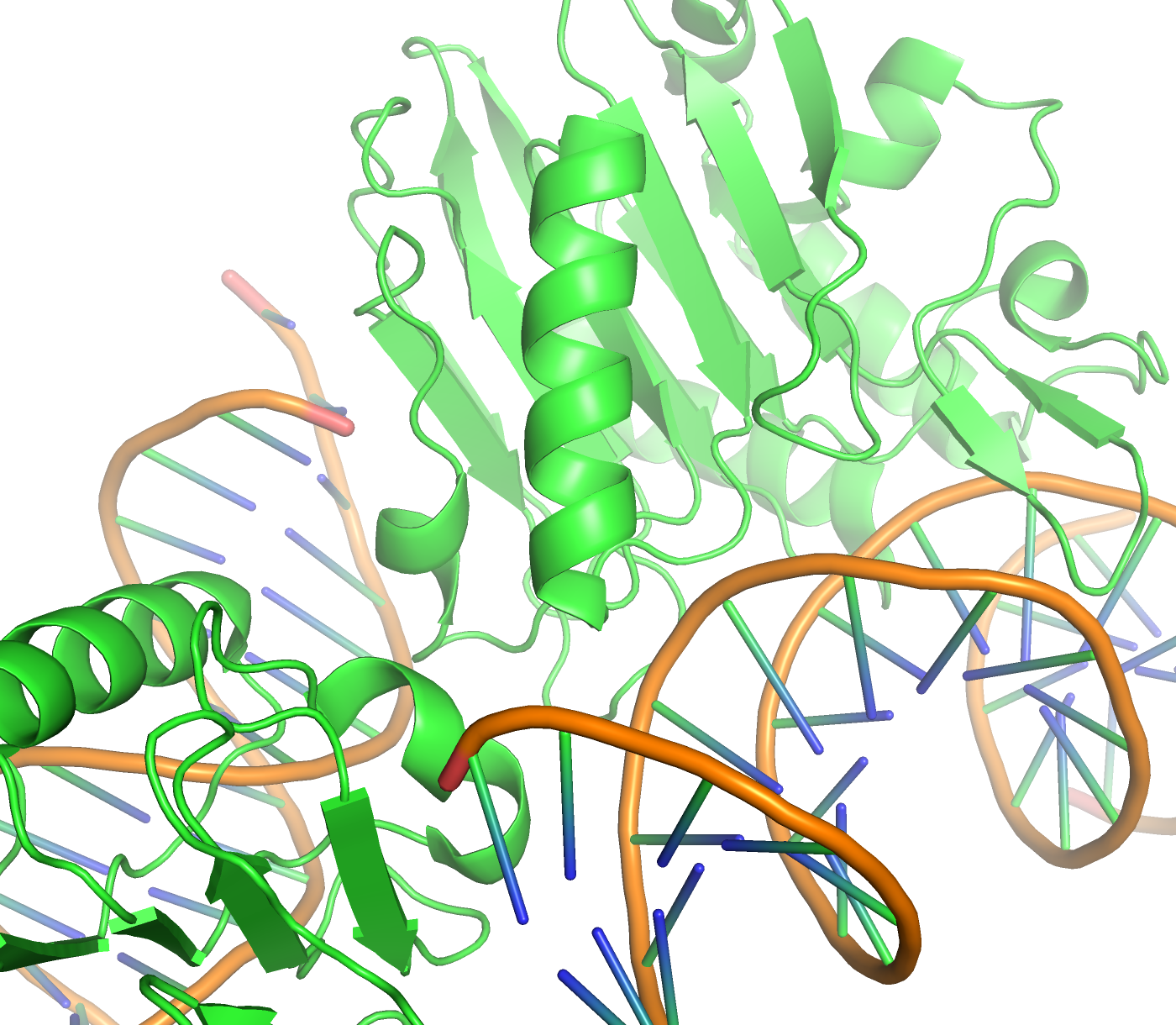 | 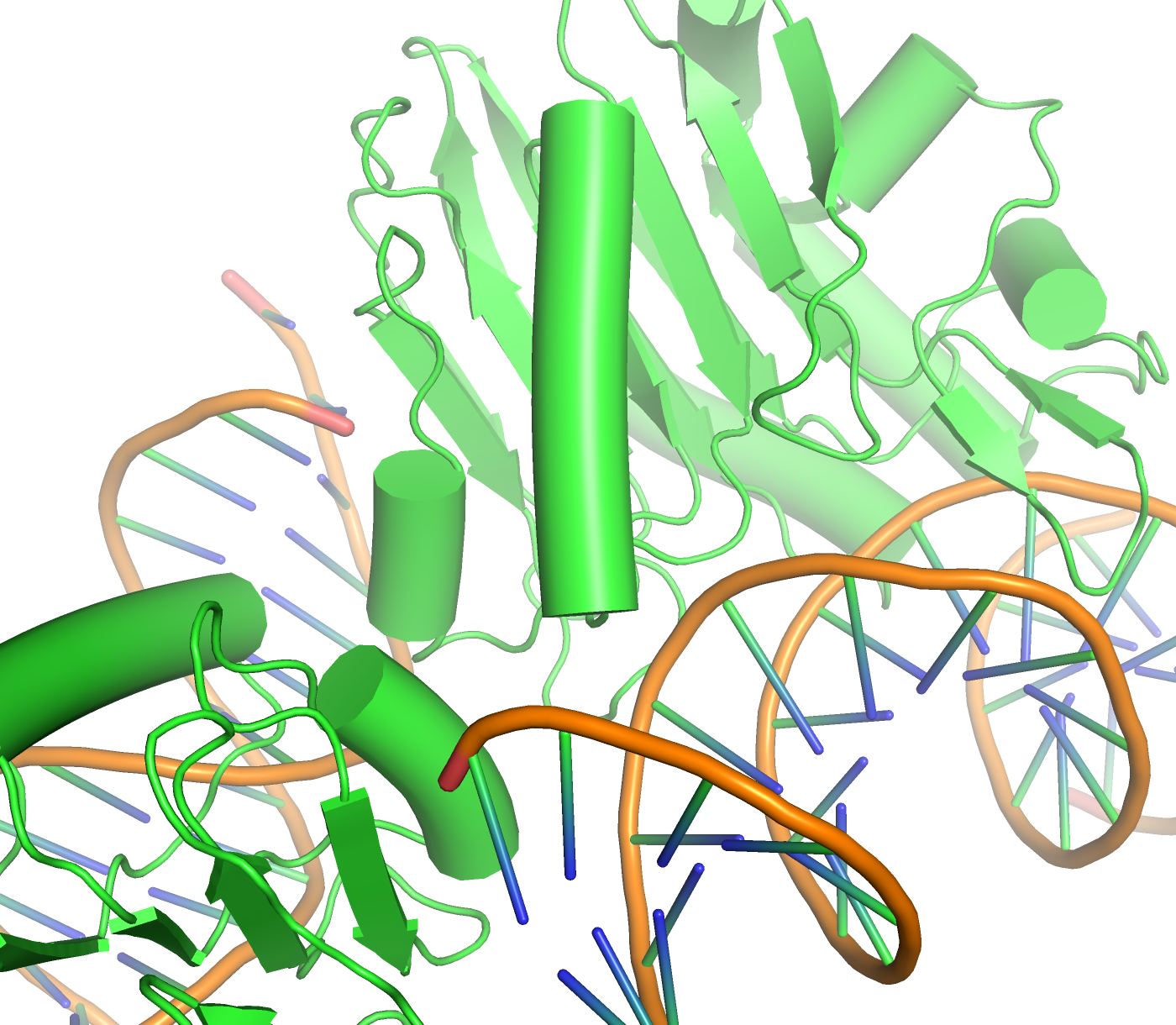 | 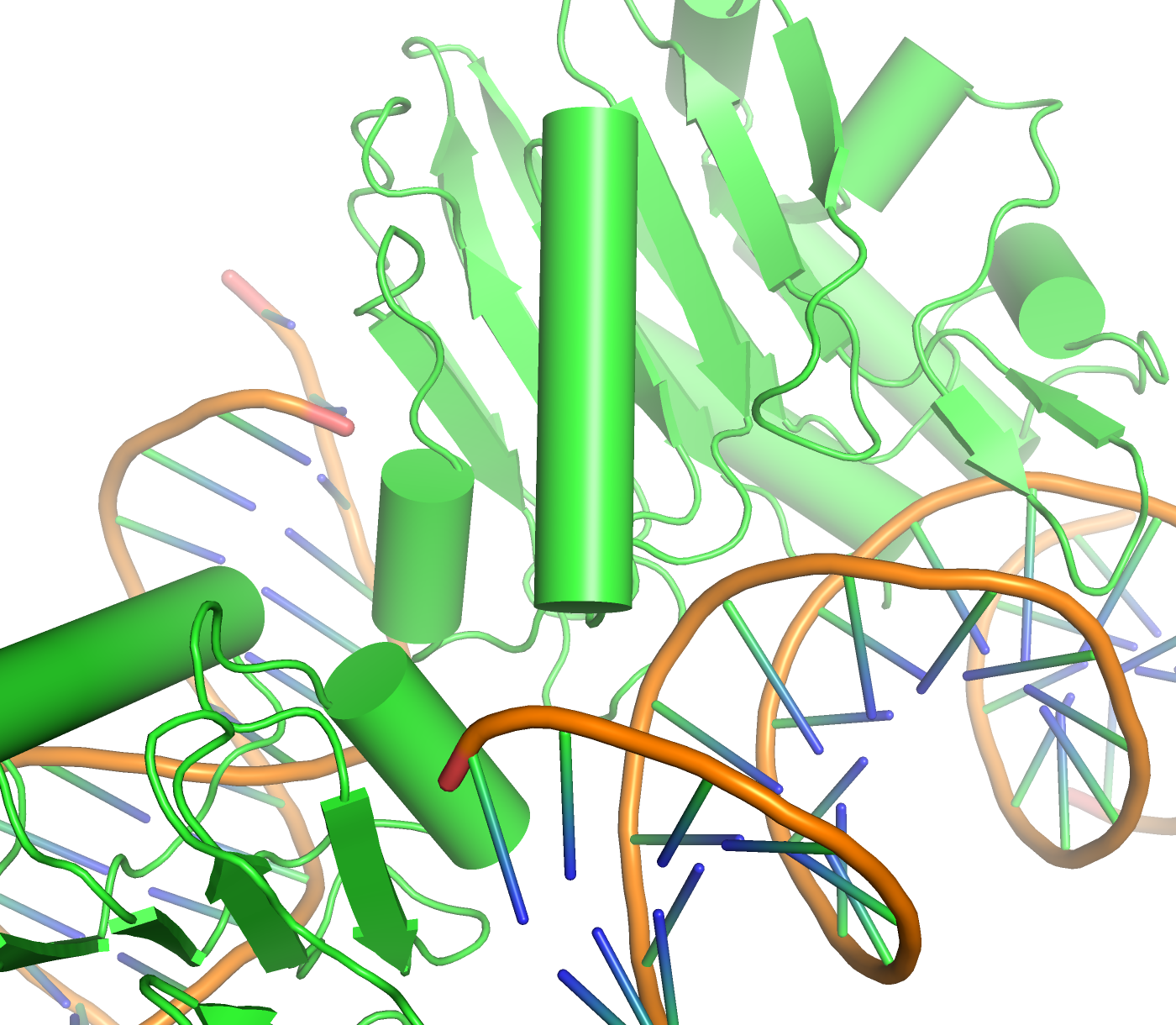 |
cartoon_debug
cartoon_debugは、cartoon表示のデバッグ用オプションであり、ユーザー側は利用することはないと思います。デフォルト値は0ですが、これを1にすることで、Cartoon表示のレンダリング判定が現れるようになります。
set cartoon_debug, 1
| cartoon_debug=0 | cartoon_debug=1 |
|---|---|
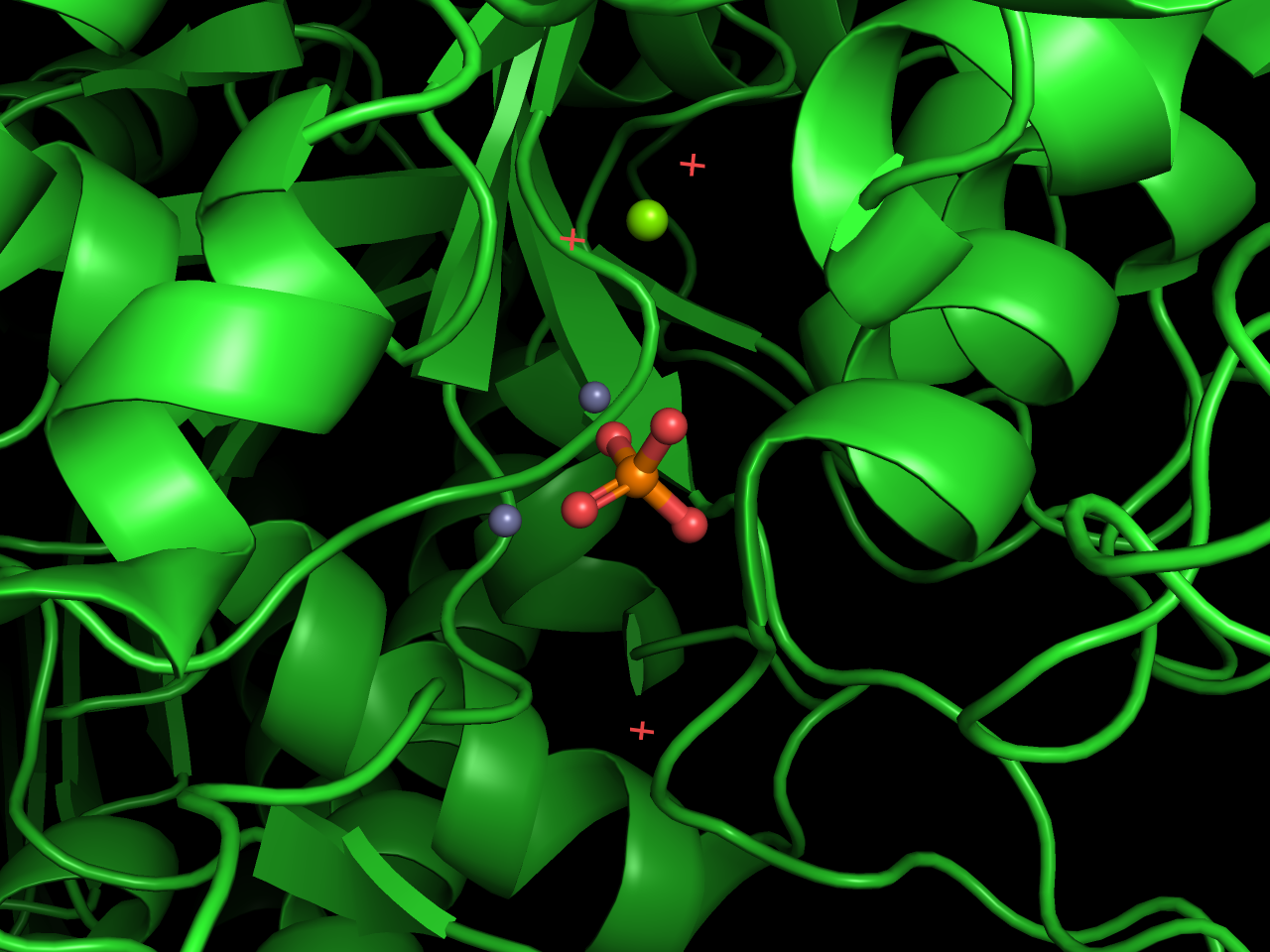 | 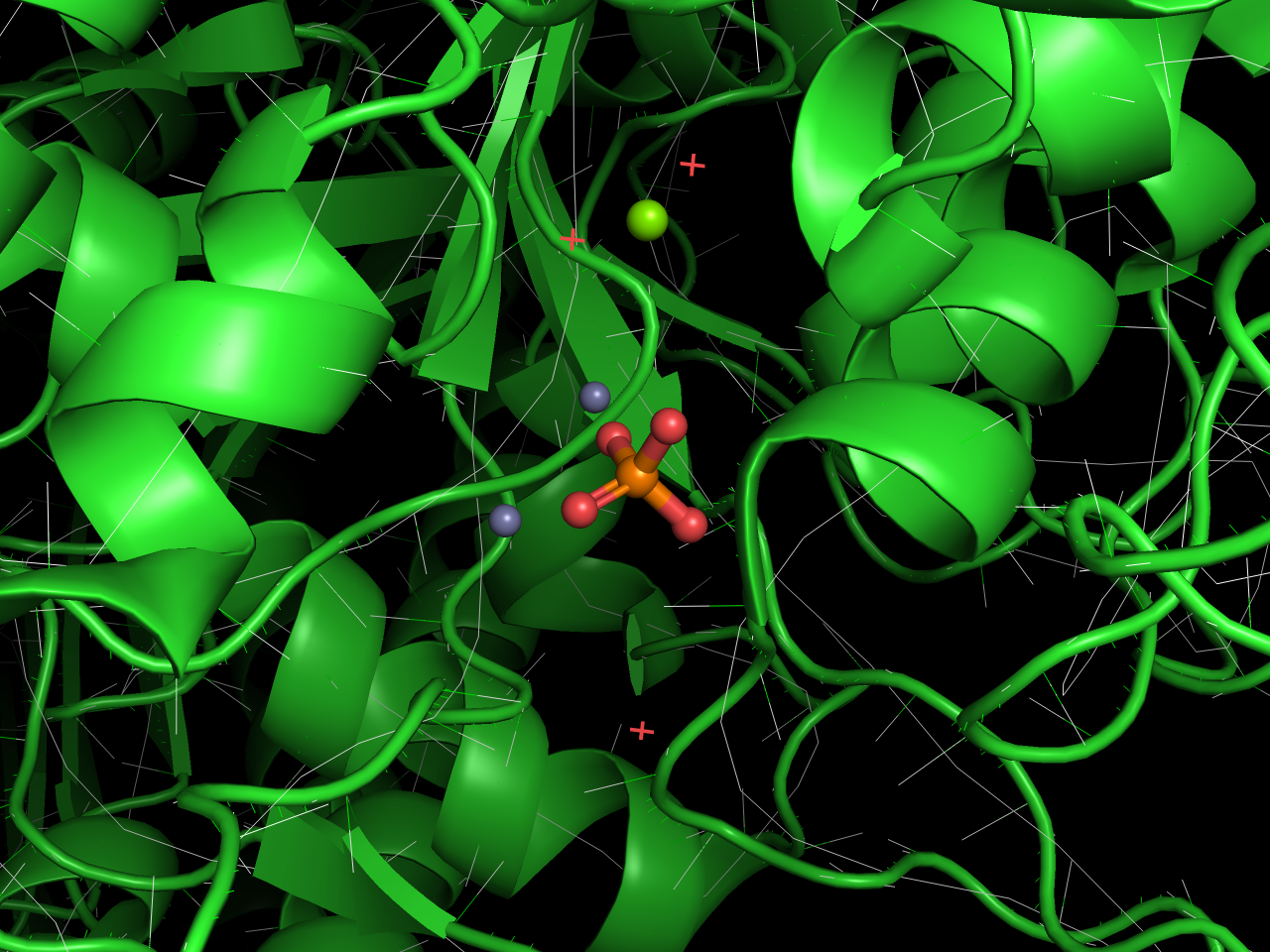 |
cartoon_discrete_colors
cartoon_discrete_colorsは、カートゥーンの色が隣接する色と混ざらないようにするか、それとも互いに混ざり合うかを切り替える設定値です。デフォルト値は0ですが、これを1にすることで、カートゥーンの色が隣接する色と混ざらないようになります。Cartoon表示を行っている時に隣り合う残基の色を変えていると違いがわかります。
set cartoon_discrete_colors, 0 # default, 隣ある色が混ざり合う
set cartoon_discrete_colors, 1 # 隣ある色との混ざり合いが発生しない
| cartoon_discrete_colors=0 | cartoon_discrete_colors=1 |
|---|---|
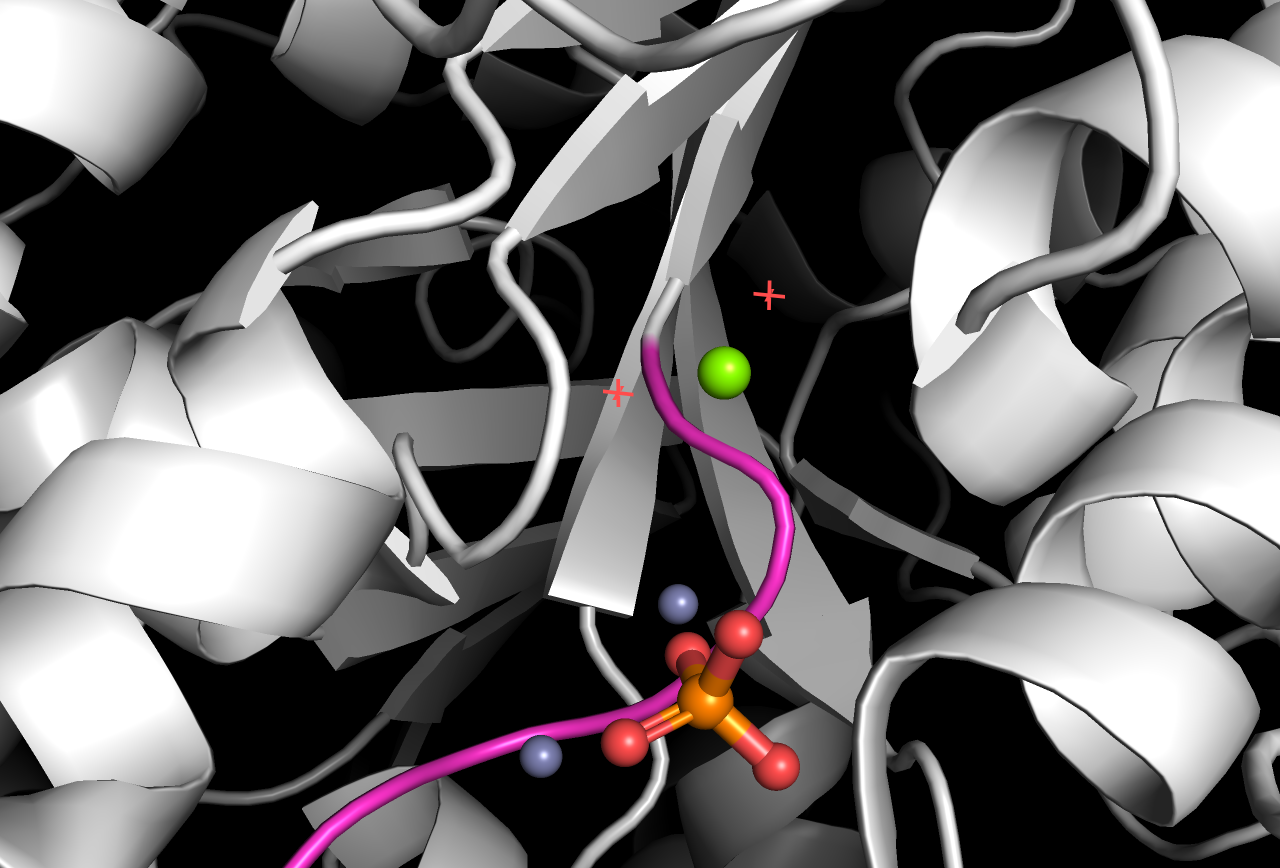 | 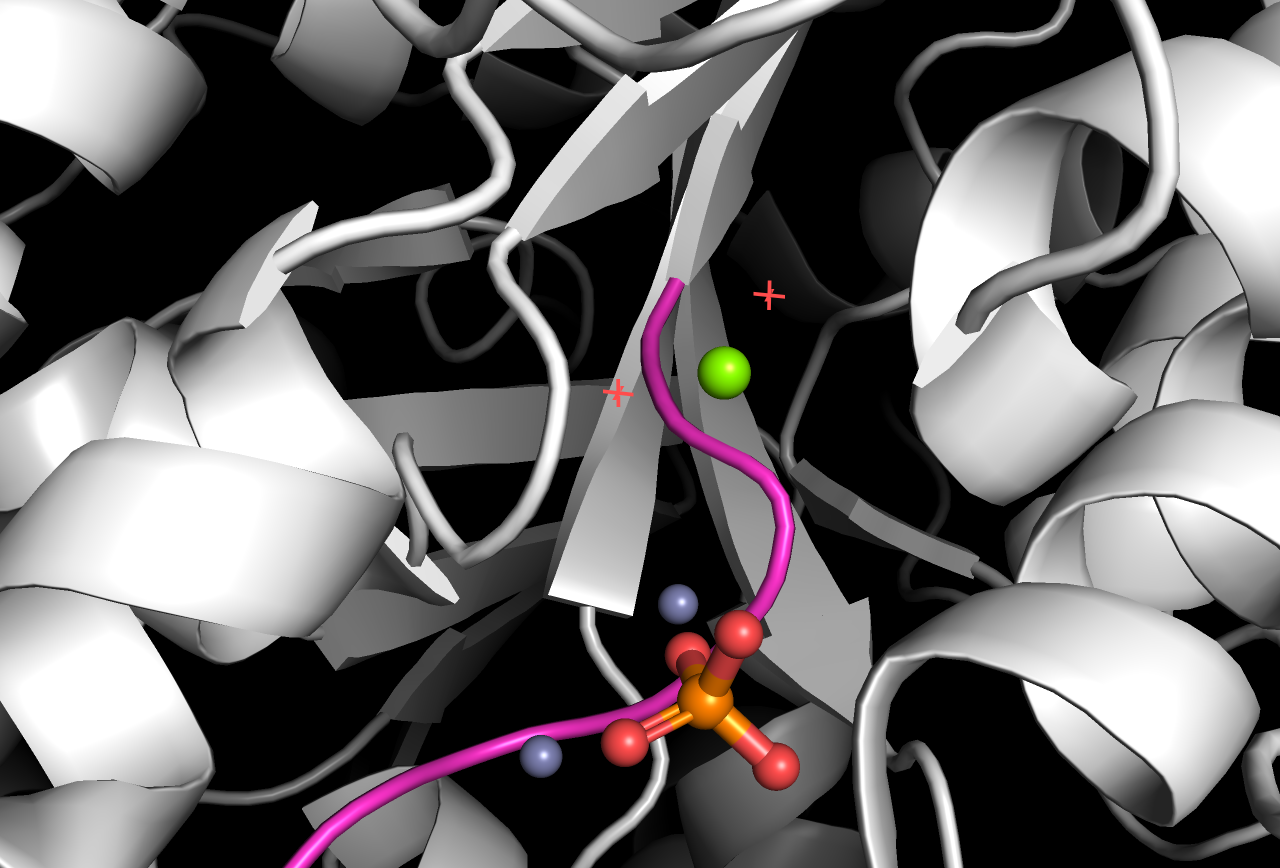 |
cartoon_fancy_helices
cartoon_fancy_helicesは、ヘリックスの描画をよりファンシーにするかどうかの設定値です。
Cartoonの表示はdefault, cylindrical, fancyの3種類があります。
fancy helicesモードは、ヘリックスの描画をよりファンシーにすることができます。
set cartoon_fancy_helices, 1
| cartoon_fancy_helices=0 | cartoon_fancy_helices=1 |
|---|---|
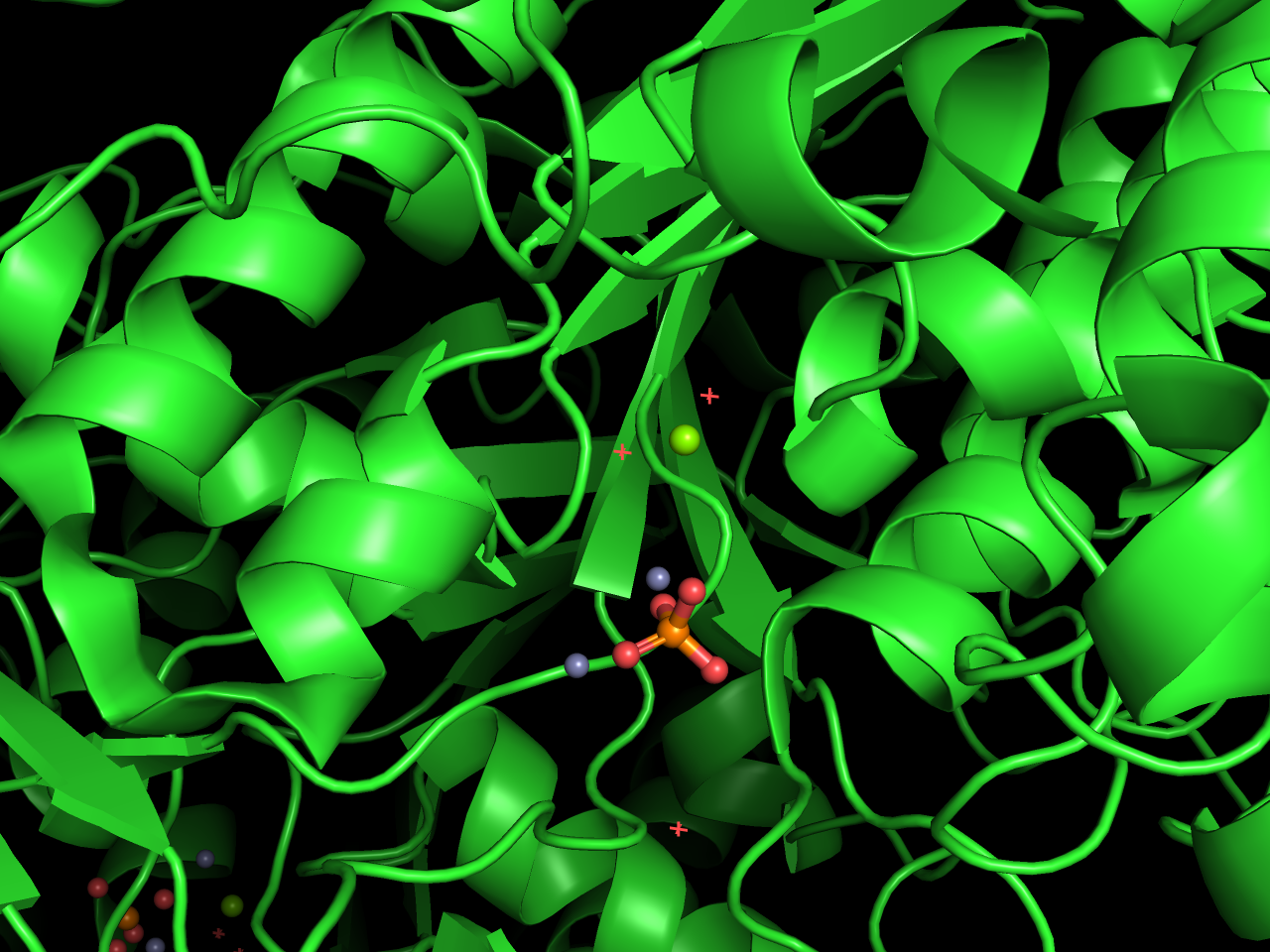 | 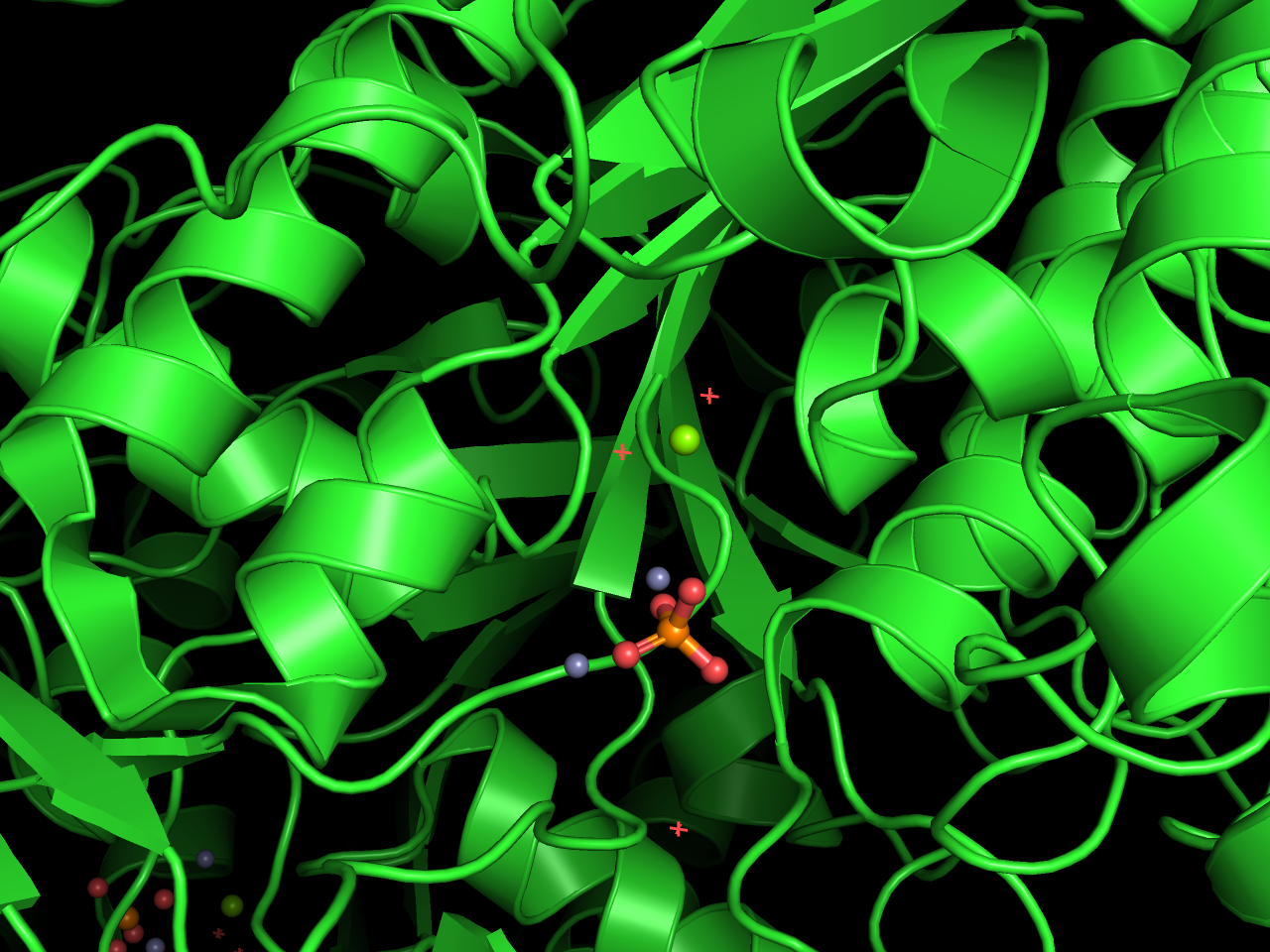 |
cartoon_dumbbell_length
cartoon_dumbbell_lengthはcartoon_fancy_helicesがONになっているときのみ効果を発揮します。cartoonのヘリックスの描画をどの程度の長さにするかを設定する設定値です。デフォルト値は1.6ですが、これを変更することで、cartoonヘリックスの長さを変更することができます。
# defaultは1.6
set cartoon_dumbbell_length, 0.7
| cartoon_dumbbell_length=0.7 | cartoon_dumbbell_length=1.6 |
|---|---|
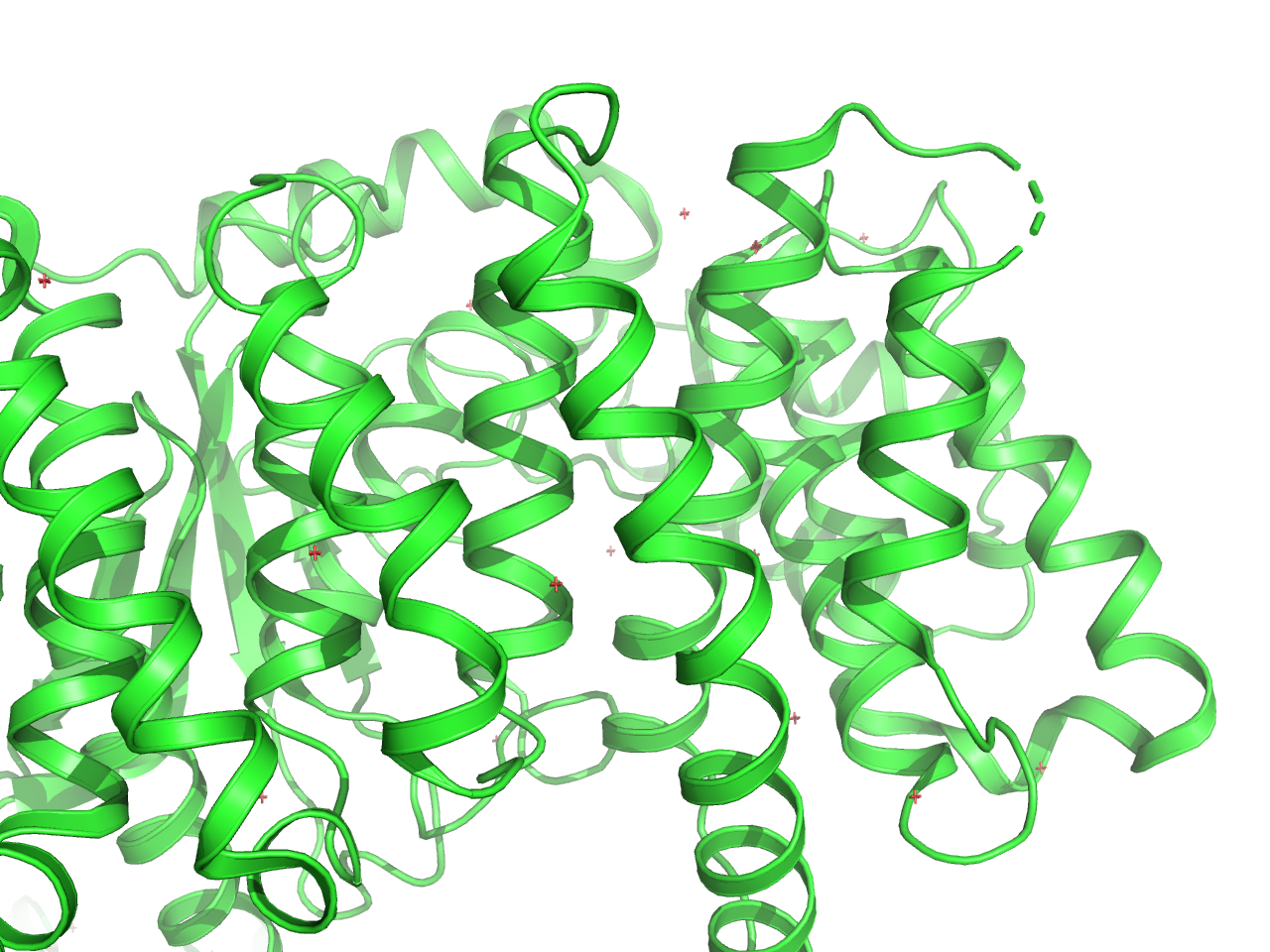 | 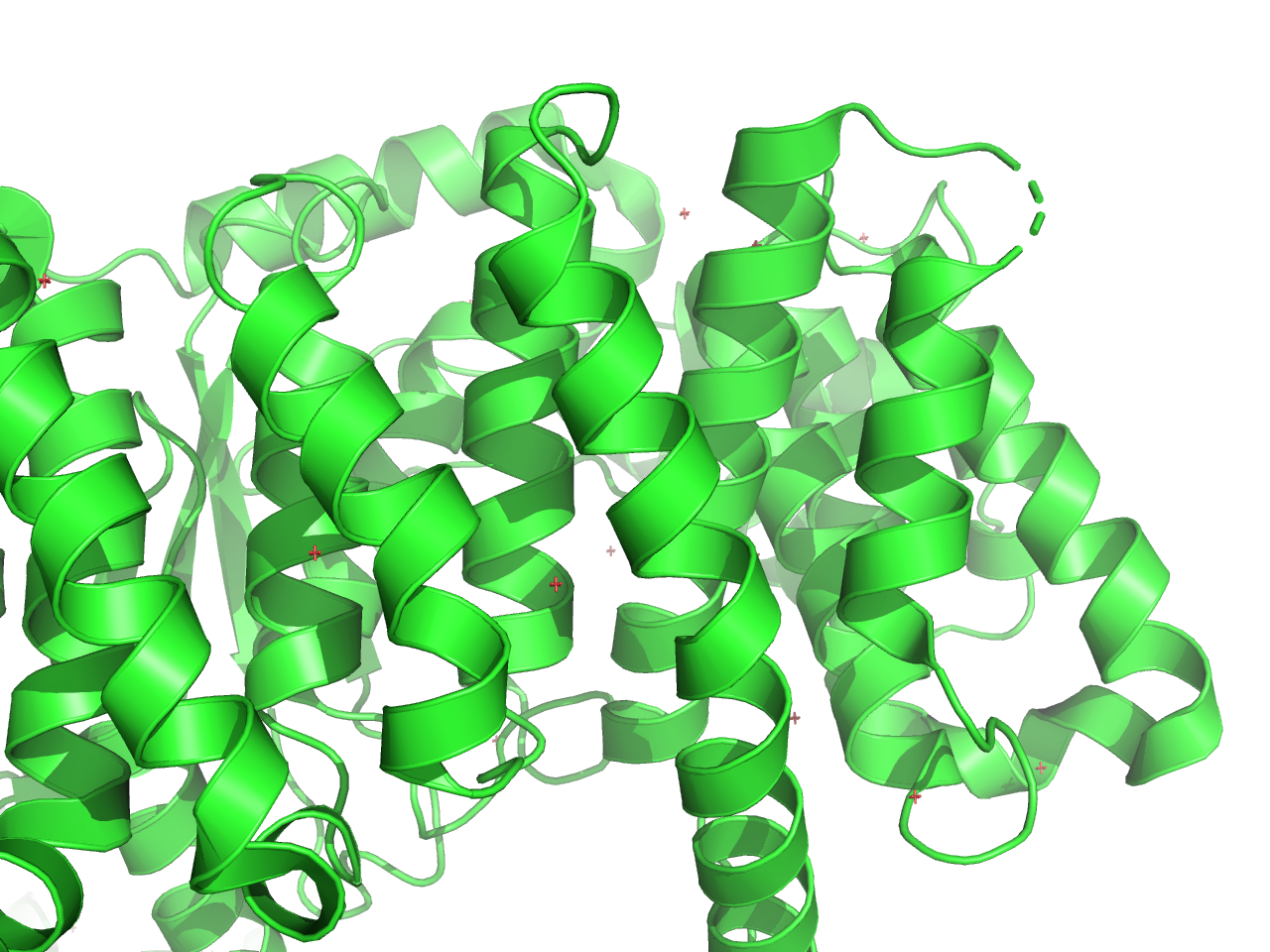 |
cartoon_dumbbell_radius
cartoon_dumbell_radiusは、cartoon_fancy_helicesがONになっているときのみ効果を発揮します。dumbbellの半径を設定する設定値です。
この値を0.1に設定すると、デフォルトの設定でdumbbellの形状が消えますが、0.1未満に設定すると、fancy helixの内部空間が表示されます。
# default は0.16
set cartoon_dumbbell_radius, 0.1
| cartoon_dumbell_radius=0.1 | cartoon_dumbell_radius=0.16 | cartoon_dumbell_radius=0.4 |
|---|---|---|
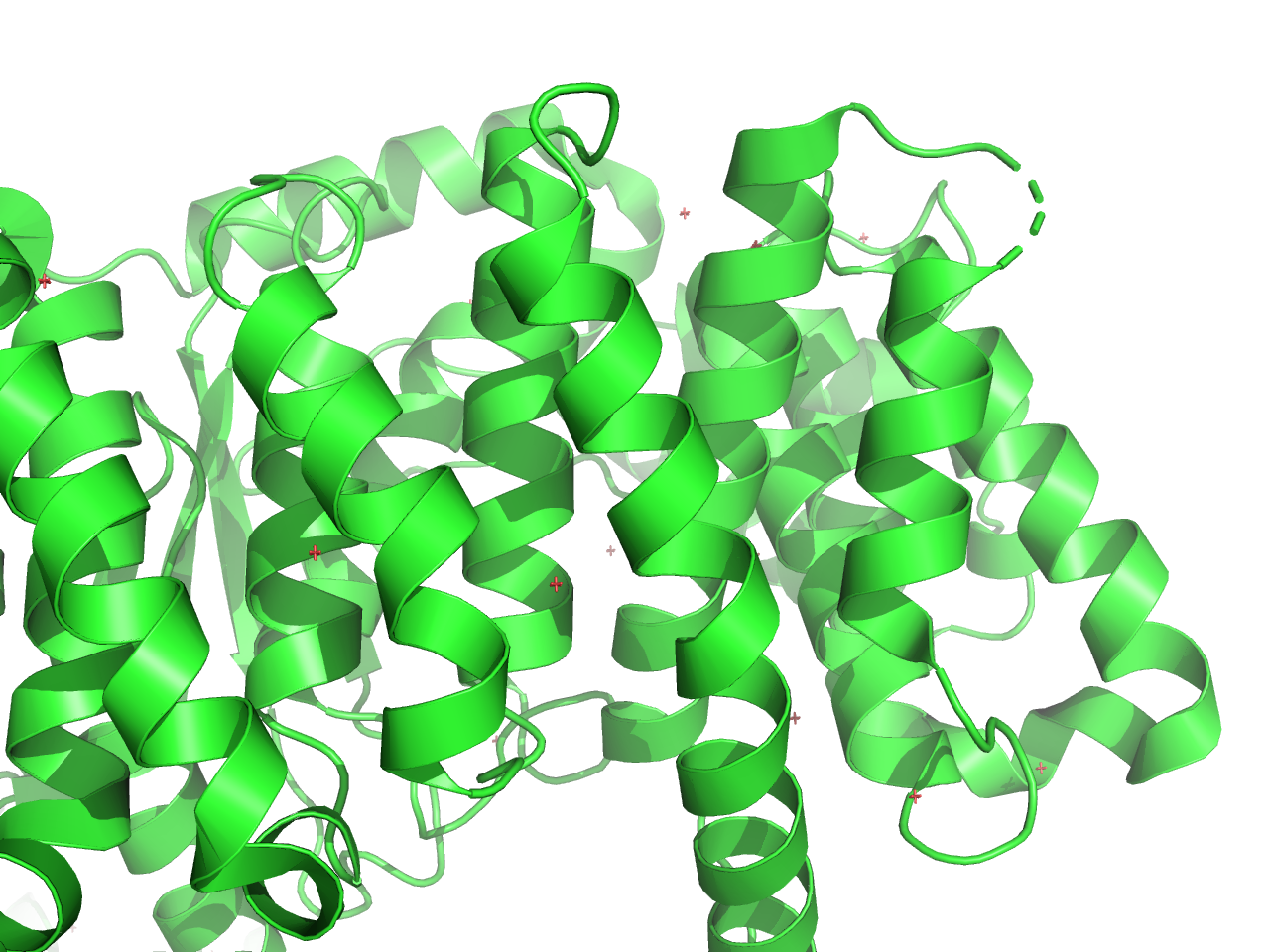 | 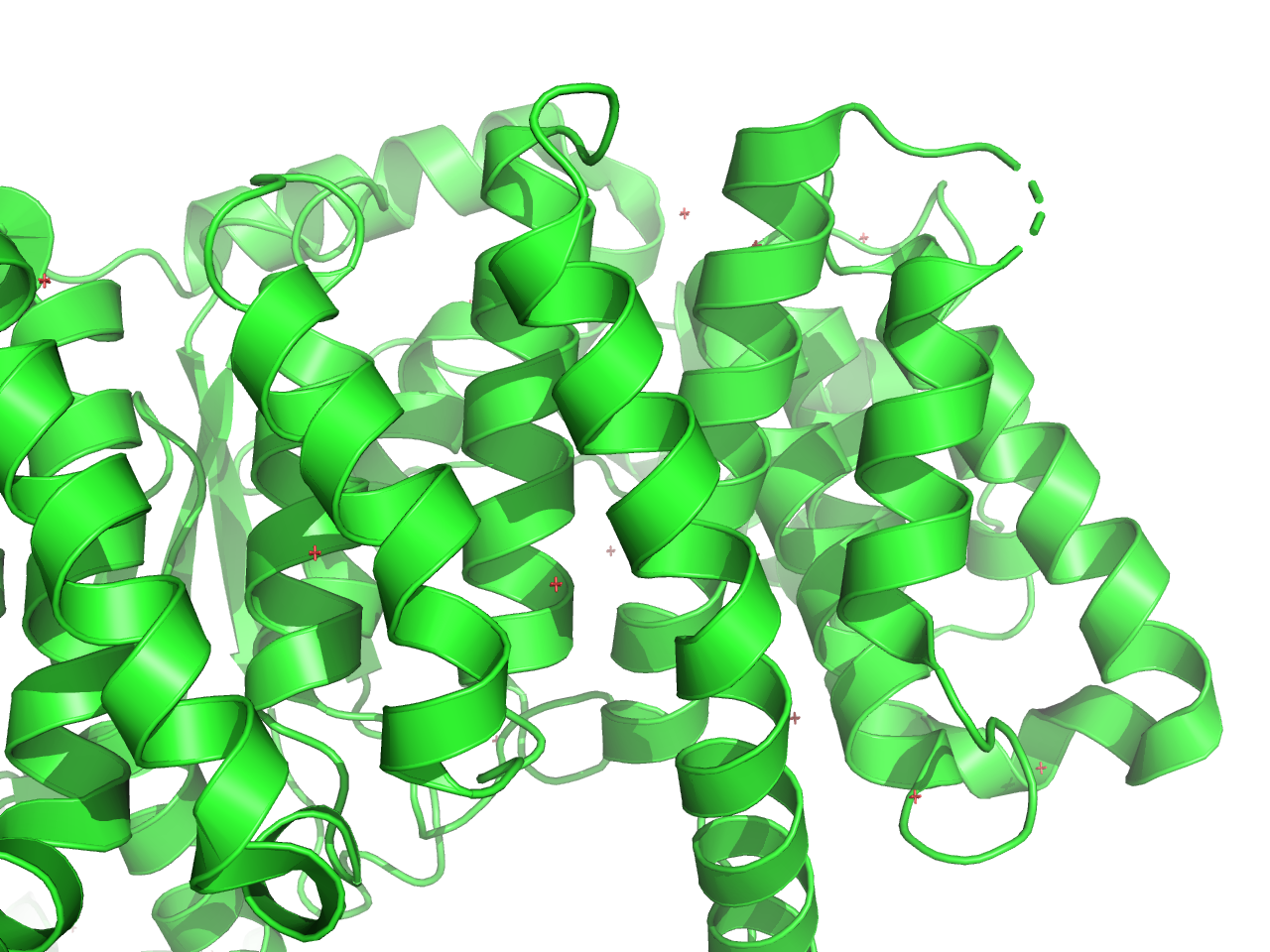 | 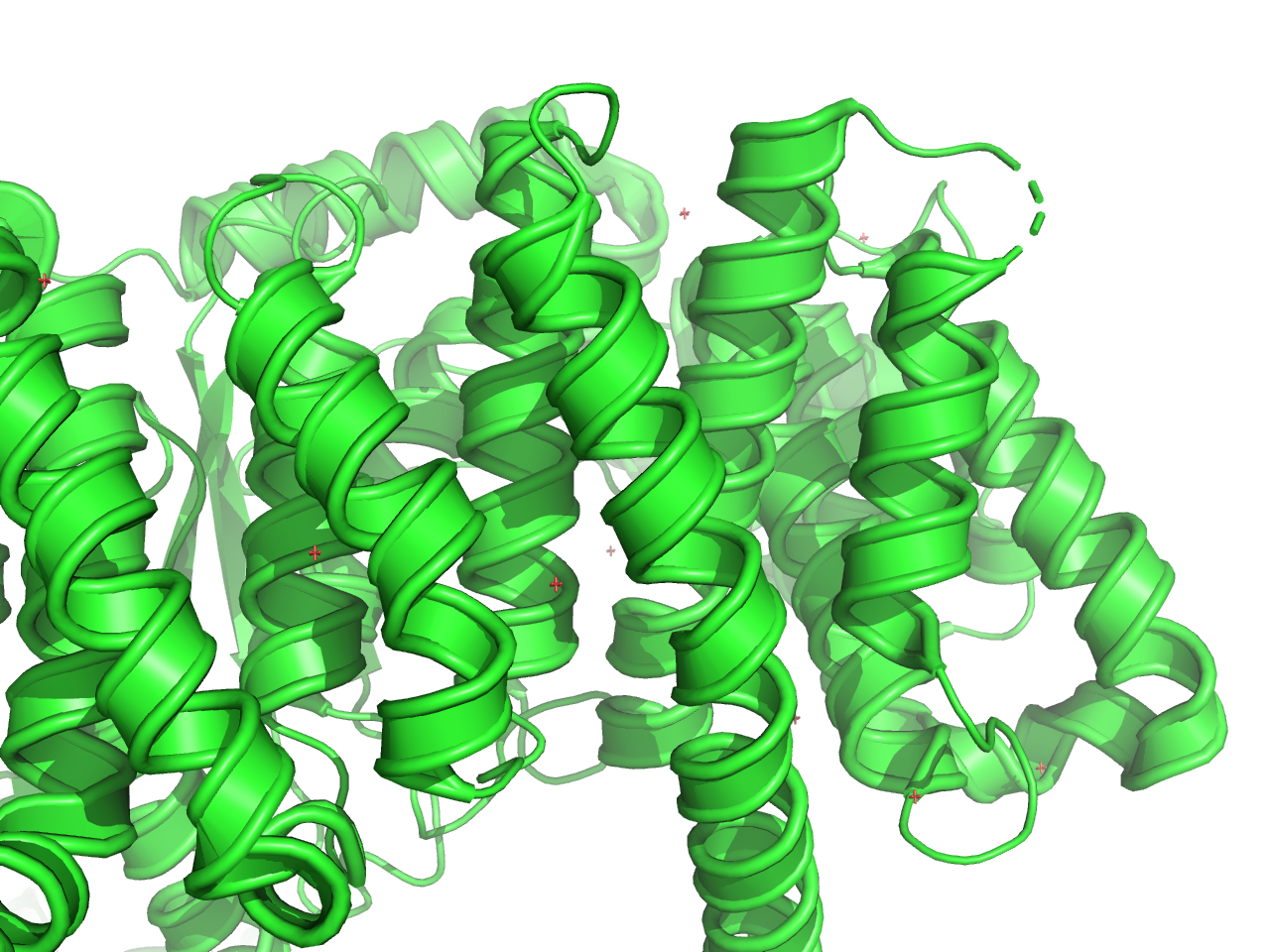 |
cartoon_loop_width
cartoon_loop_widthは、cartoon_fancy_helicesがONになっているときのみ効果を発揮します。ループ部分の太さを設定する設定値です。
set cartoon_dumbbell_width, 0.1 # defaultは0.17
| cartoon_loop_width=0.17 | cartoon_loop_width=0.3 | cartoon_loop_width=0.8 |
|---|---|---|
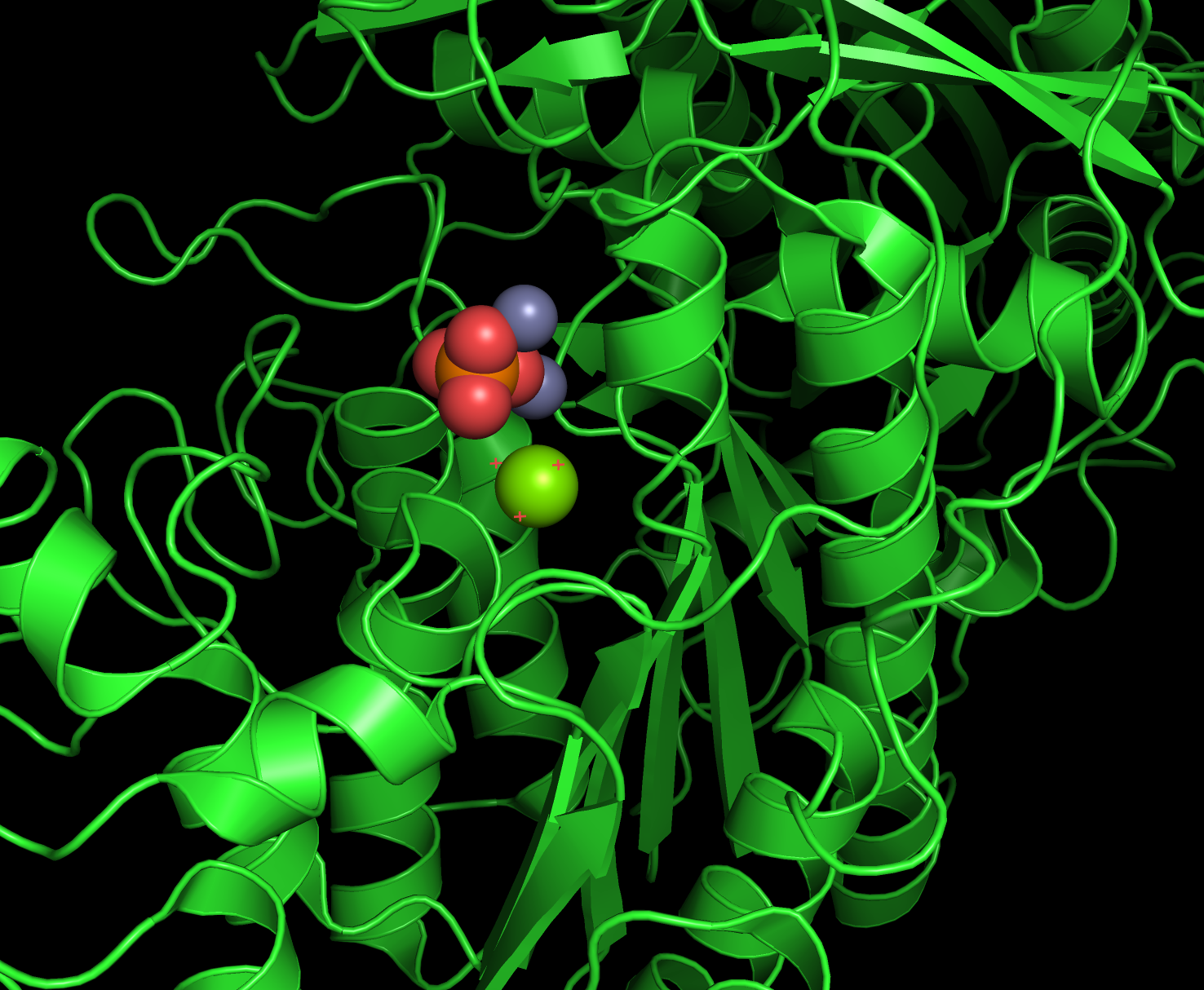 |  | 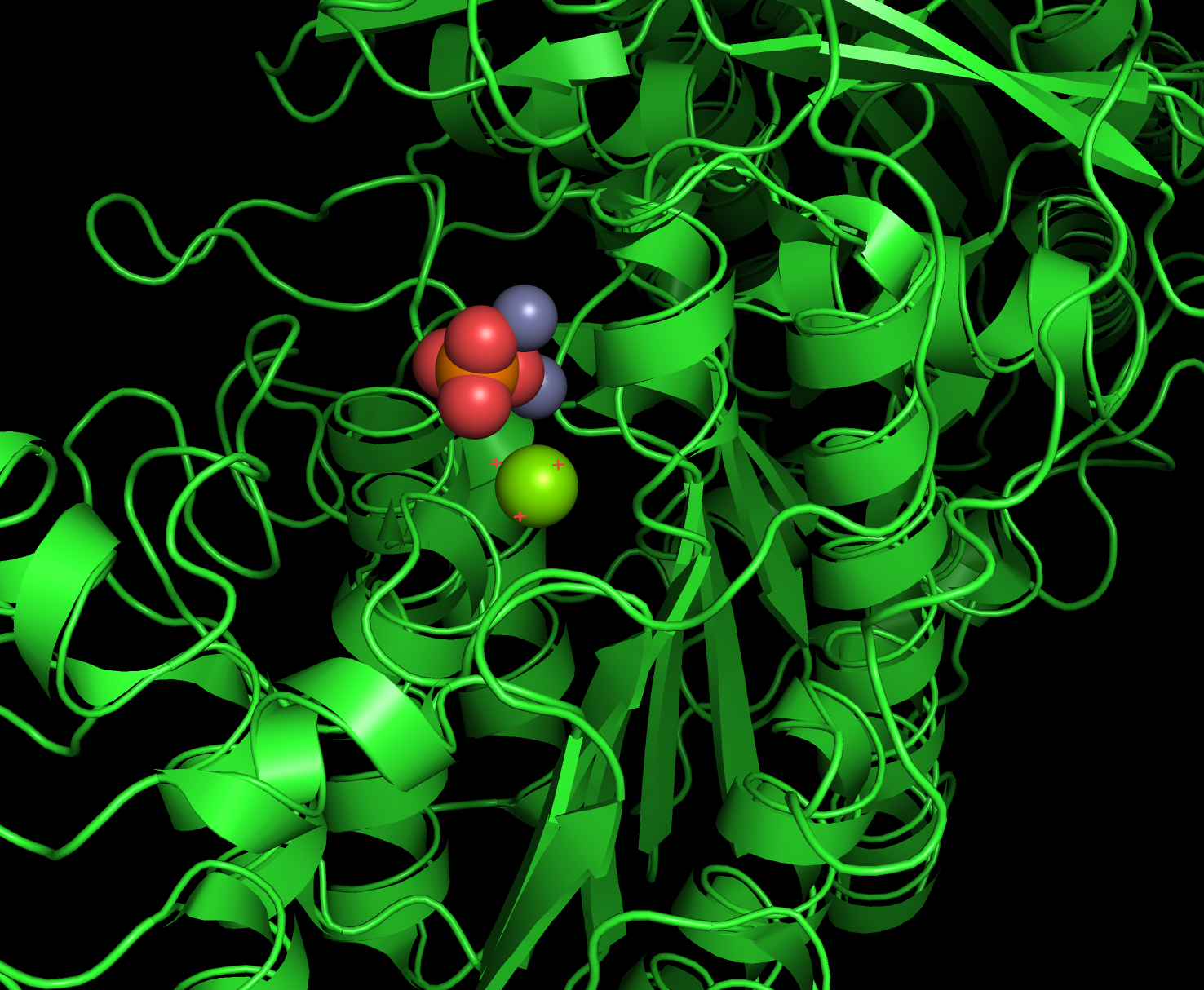 |
cartoon_loop_radius
cartoon_loop_radiusは、ループ部分の太さを調整する設定値です。デフォルト値は0.2ですが、これを変更することで、ループ部分の太さを調整することができます。
# defaultは0.2
set cartoon_loop_radius, 0.1
| 0.2 | 0.1 |
|---|---|
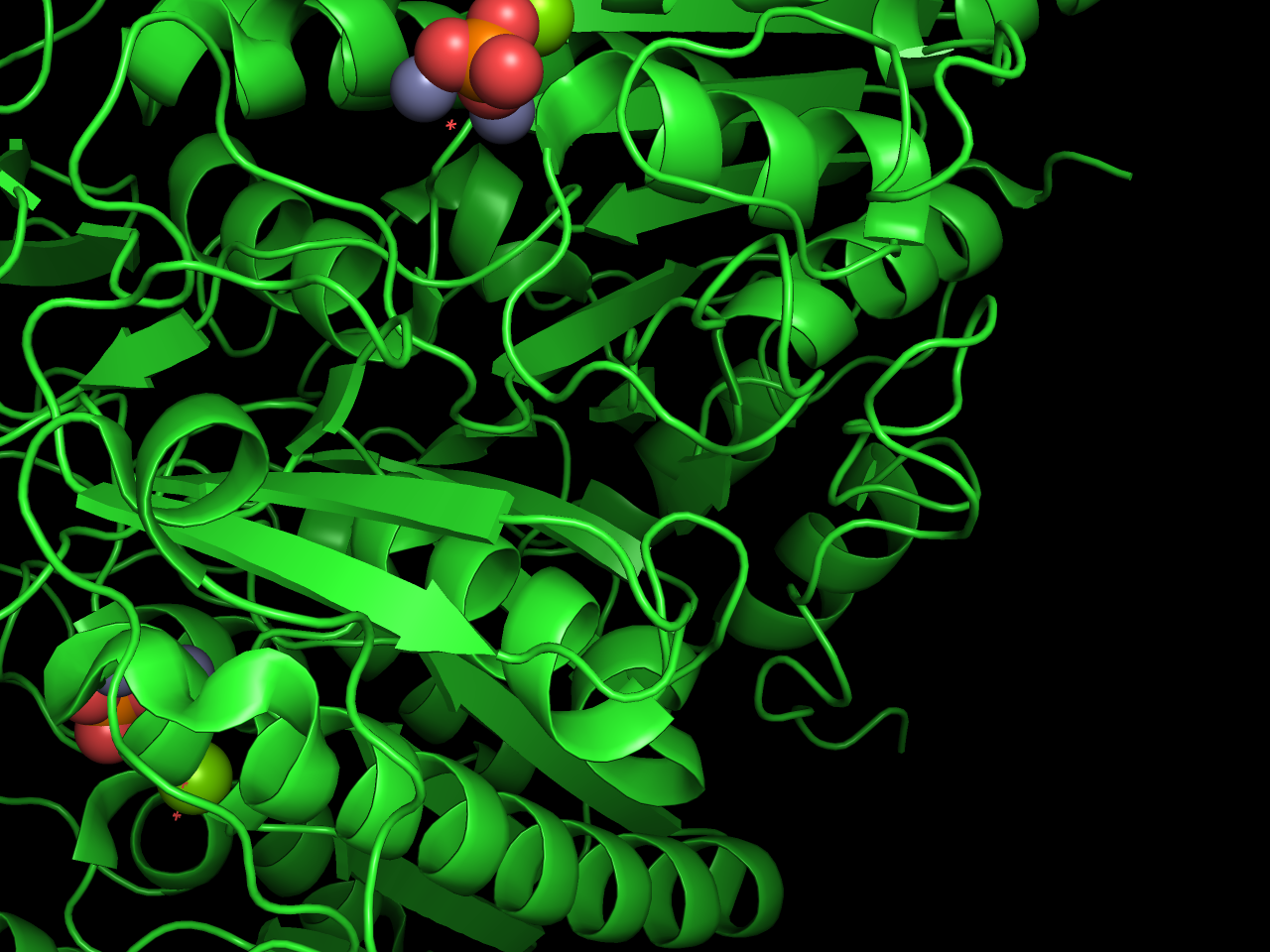 | 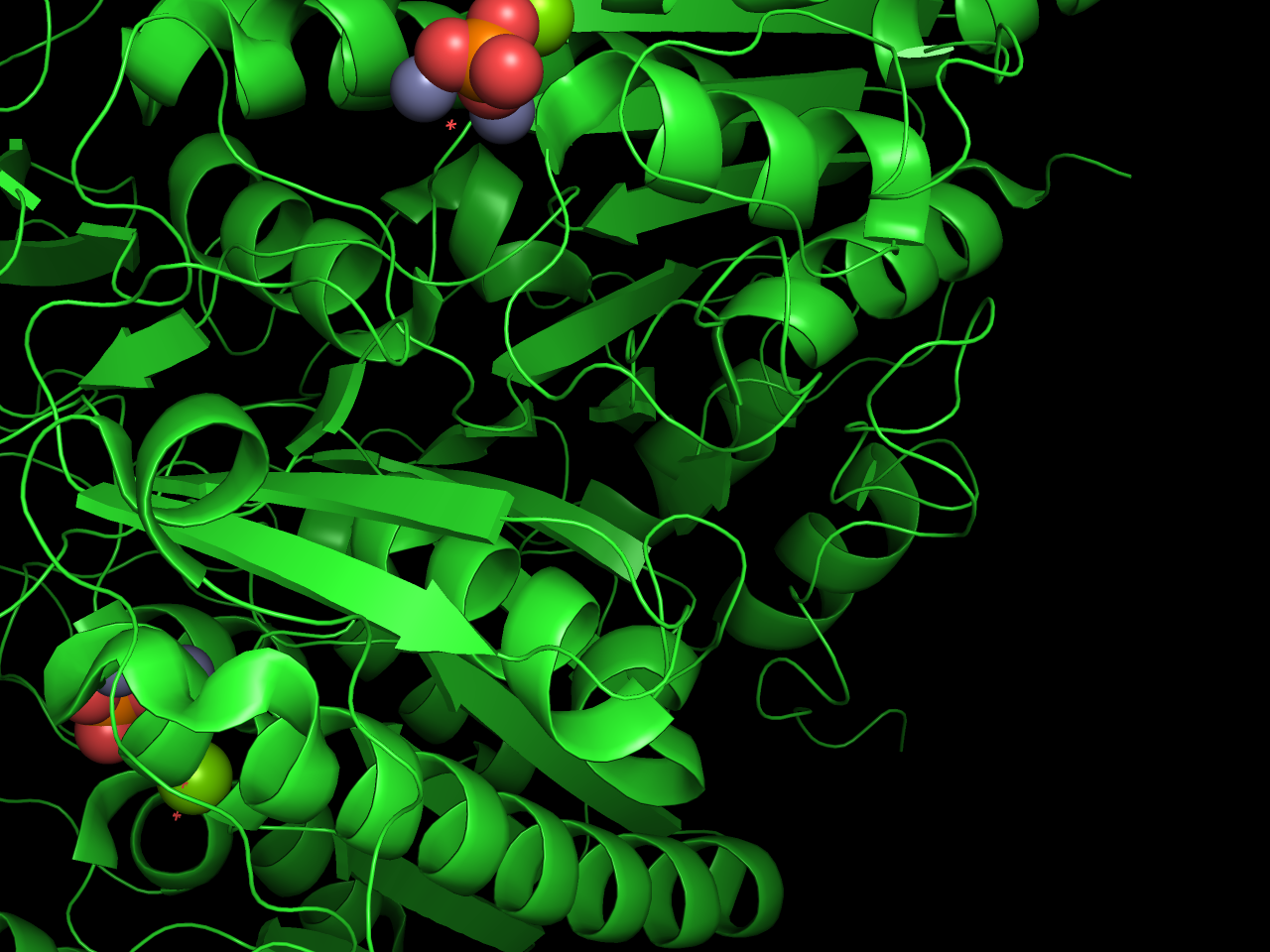 |
cartoon_fancy_sheets
cartoon_fancy_sheetsは、シートの終端に矢印を表示するかどうかを設定する設定値です。デフォルト値は1ですが、これを0にすることで、シートの終端に矢印を表示しないようにすることができます。
set cartoon_fancy_sheets, 0 # defaultは1, on
| cartoon_fancy_sheets=0 | cartoon_fancy_sheets=1 |
|---|---|
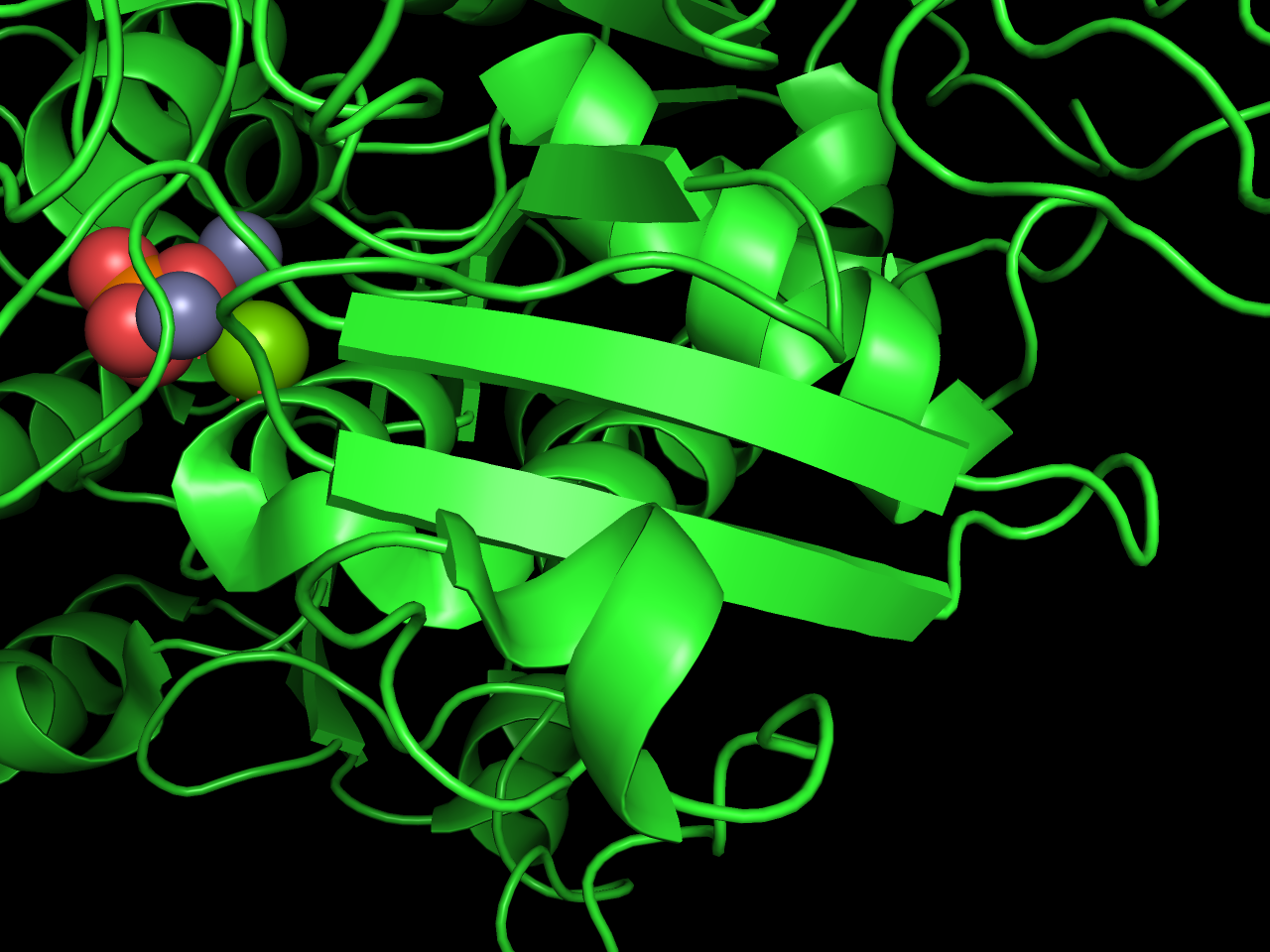 | 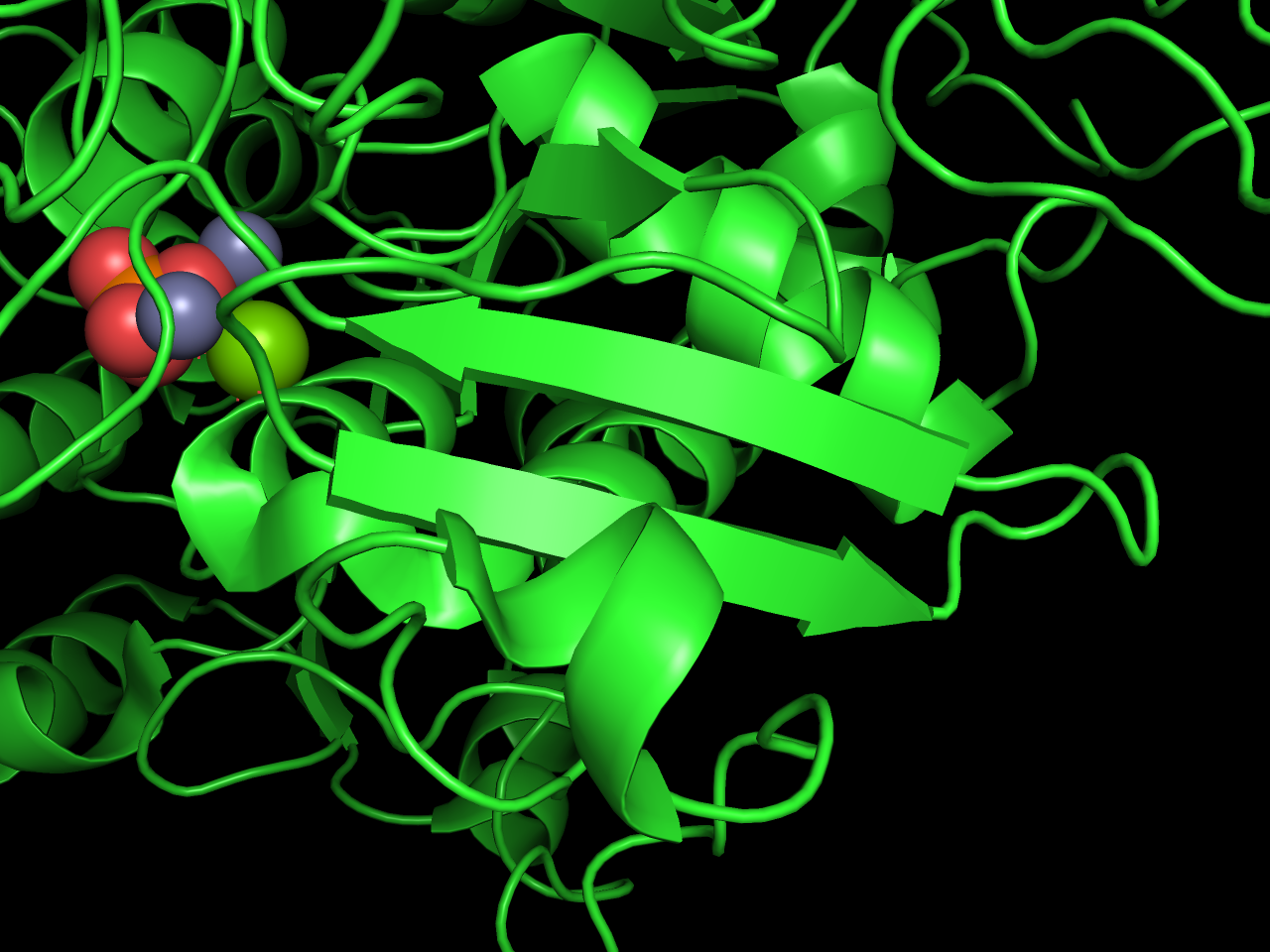 |
cartoon_flat_cycles
cartoon_flat_cyclesは、シートの平坦度を定義することができる設定値です。値が大きいほど、シートが平坦になります。
set cartoon_flat_cycles, 1 # defaultは4
| cartoon_flat_cycles=0 | cartoon_flat_cycles=4 | cartoon_flat_cycles=10 |
|---|---|---|
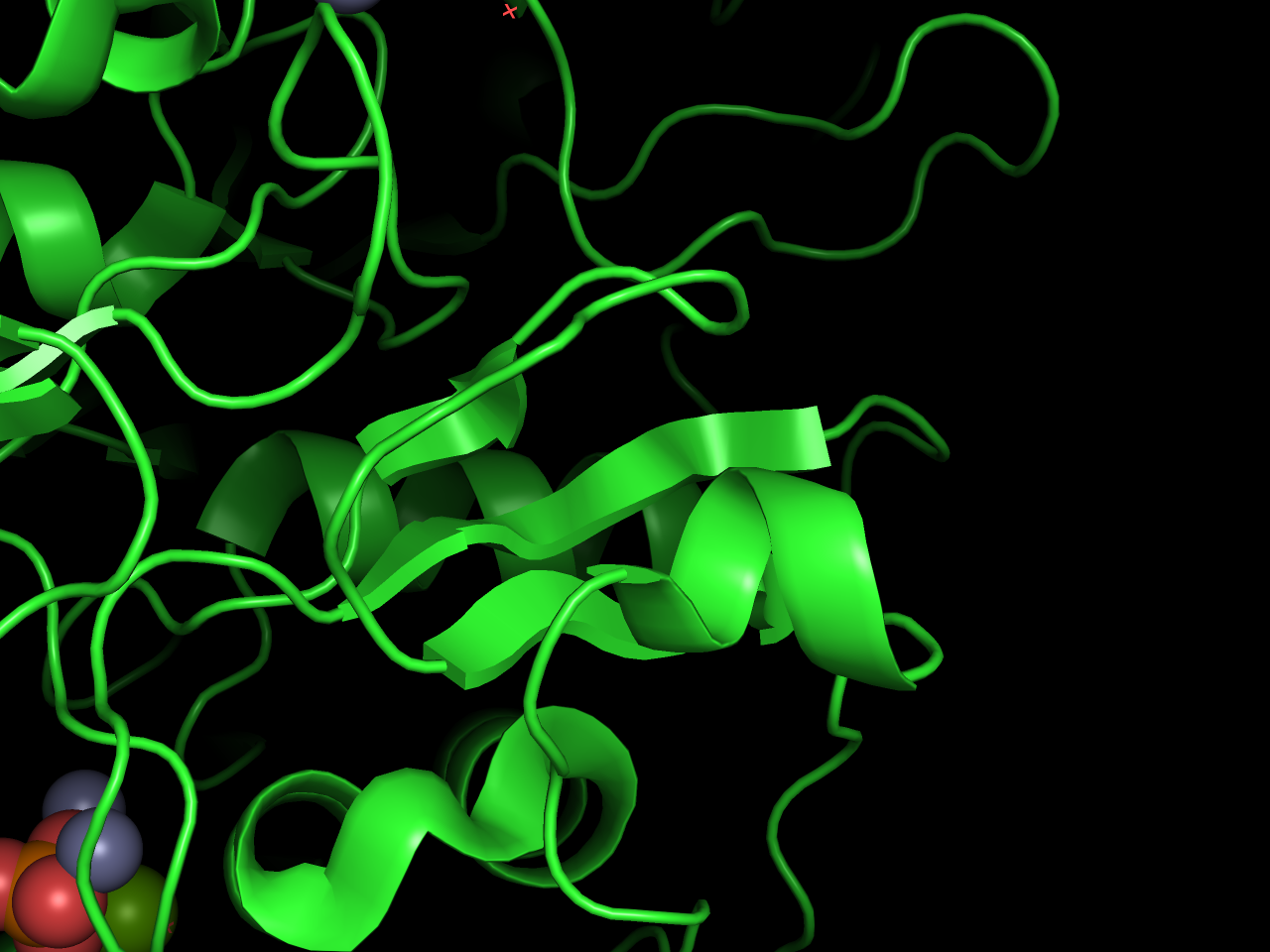 | 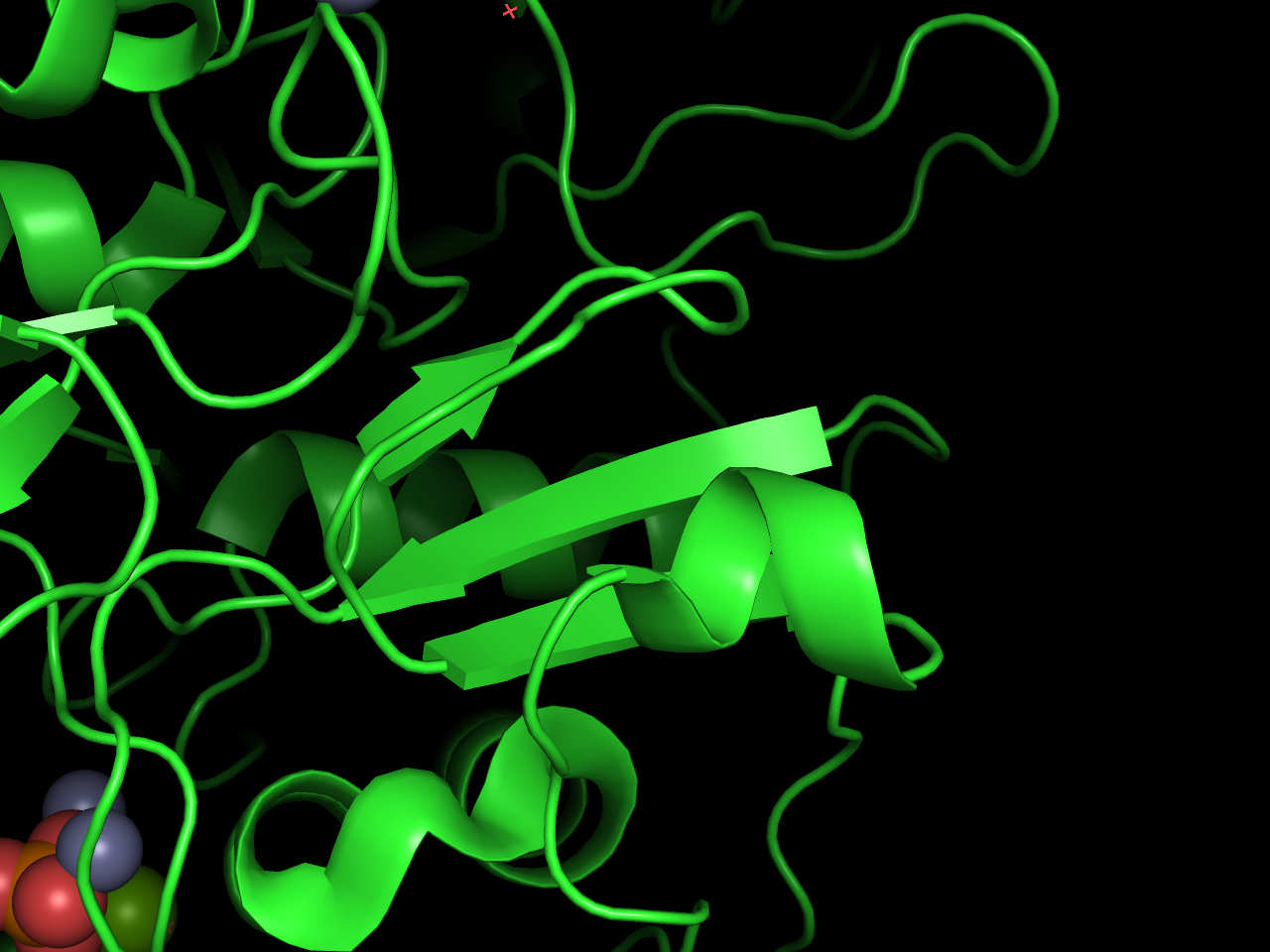 | 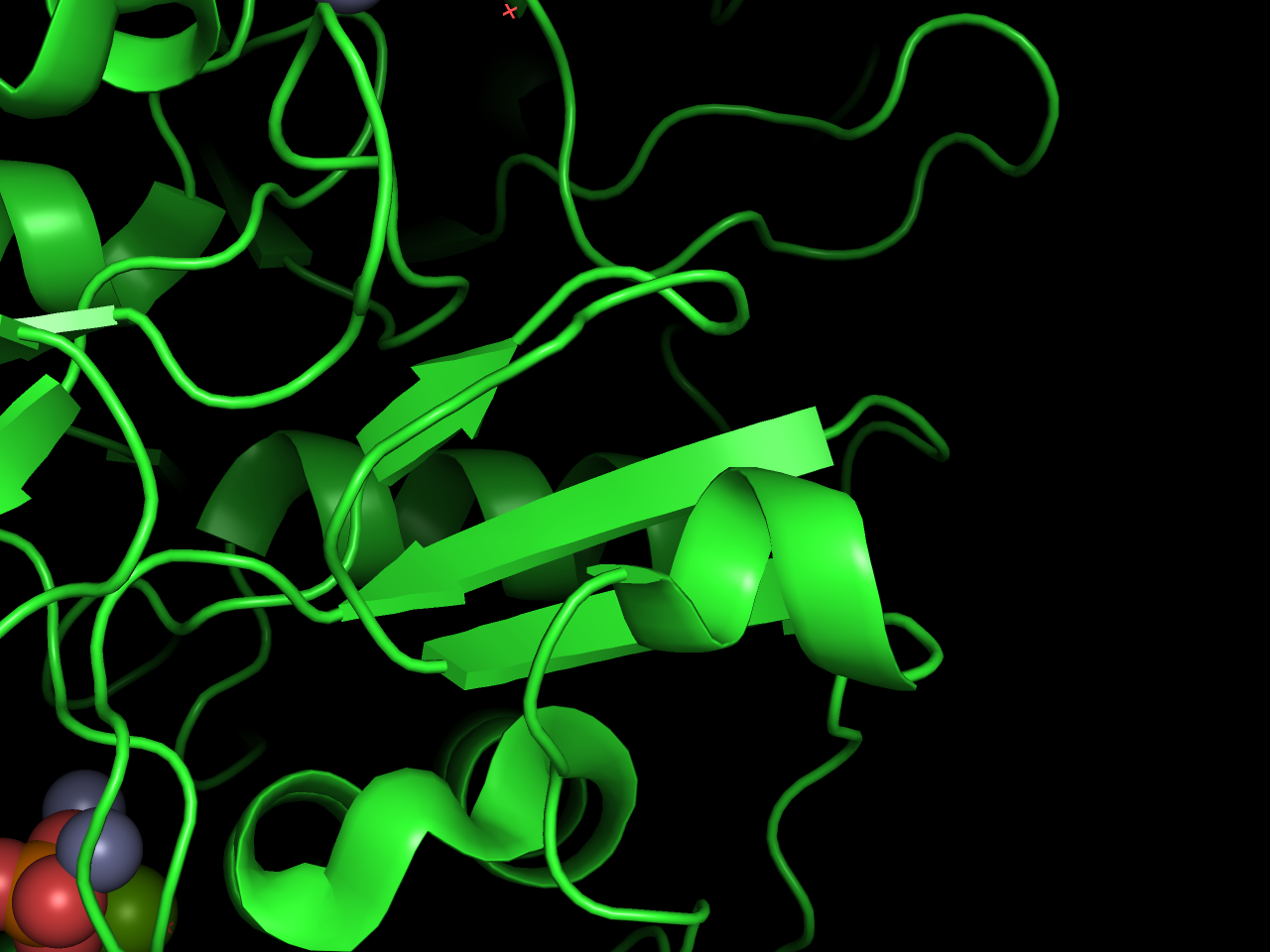 |
cartoon_flat_sheets
cartoon_flat_sheetsは、PyMoLがβシートを描画する際の滑らかさを決定します。平坦なシートは、美しい芸術的な画像を作り出しますが、時にはスティックがシートに接続されているように見える問題が発生することがあります。この問題が発生した場合は、このオプションをオフにしてください。
set cartoon_flat_sheets, 0 # defaultは1, on
| cartoon_flat_sheets=0 | cartoon_flat_sheets=1 |
|---|---|
 |  |
cartoon_gap_cutoff
cartoon_gap_cutoffは、タンパク質主鎖に沿って欠落した残基(例:座標の決定されていないミッシングループ)が存在するとき、ギャップ(残基数)がカットオフよりも短い場合は、点線のCartoonループセグメントを作成します。デフォルトは10ですので、10残基よりも短い場合は、点線のCartoonループセグメントを作成します。
この機能はPyMOL 1.8.2から追加されました。
set cartoon_gap_cutoff, 0 # defaultは10
| cartoon_gap_cutoff=0 | cartoon_gap_cutoff=10 |
|---|---|
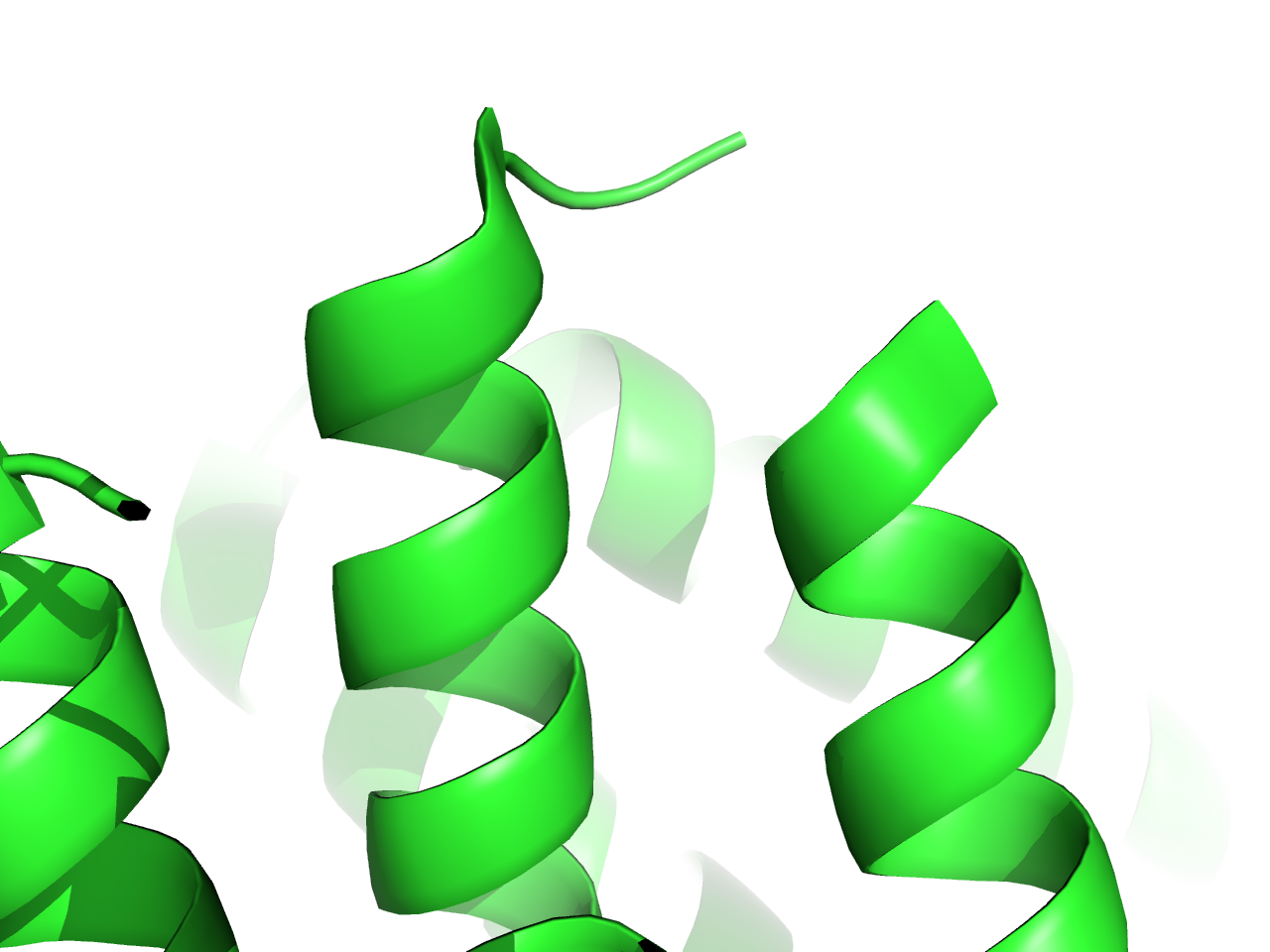 | 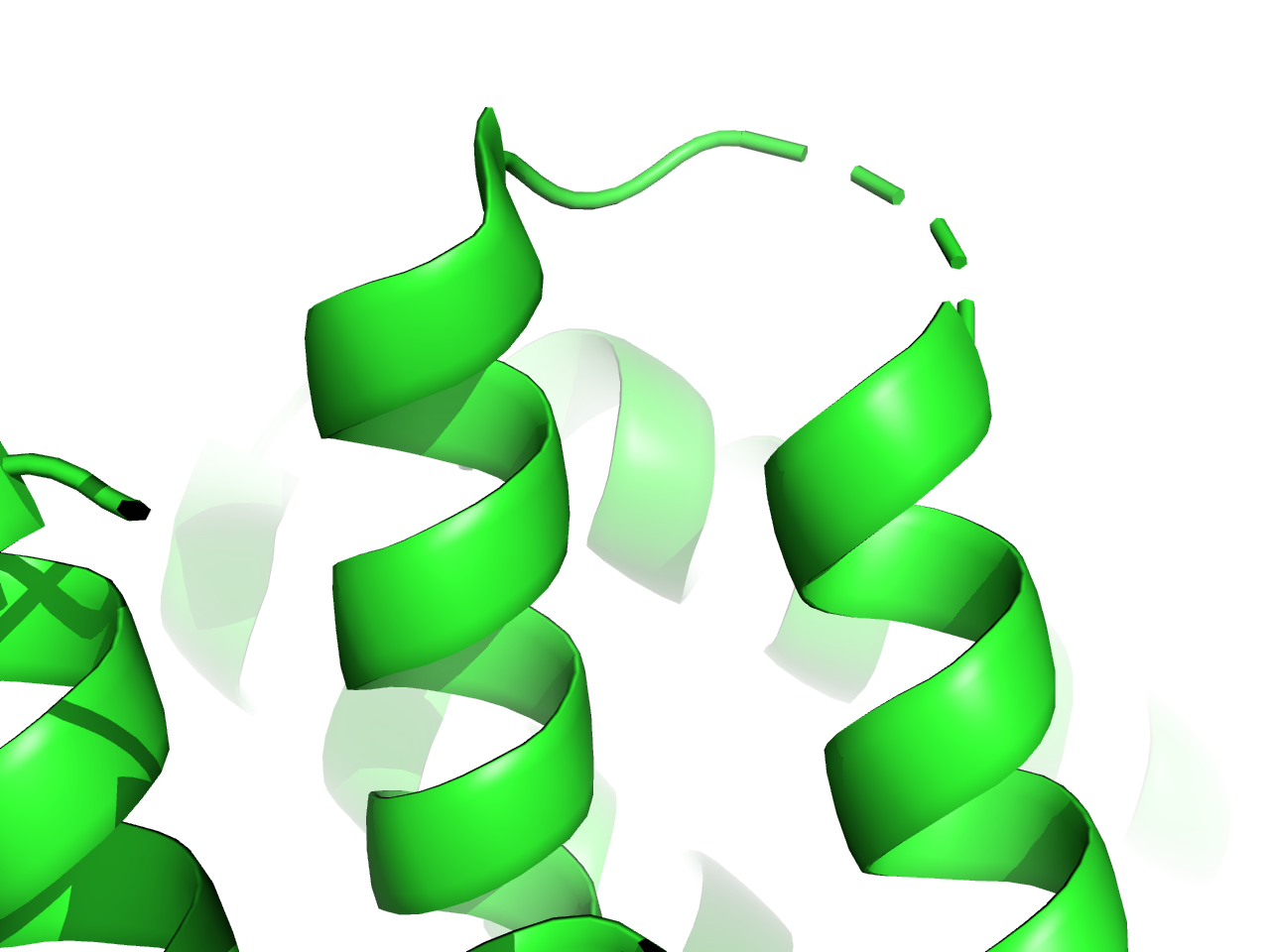 |
cartoon_helix_radius
このオプションはヘリックス描画がset cartoon_cylindrical_helices, 1となっている場合に有効です。cartoon_helix_radiusは、ヘリックスを円筒状に描画する際の半径を設定する設定値です。
set cartoon_cylindrical_helices, 1 # cylinder helixをONにする
set cartoon_helix_radius, 1.0 # defaultは2.25
| cartoon_helix_radius=1.0 | cartoon_helix_radius=2.25 |
|---|---|
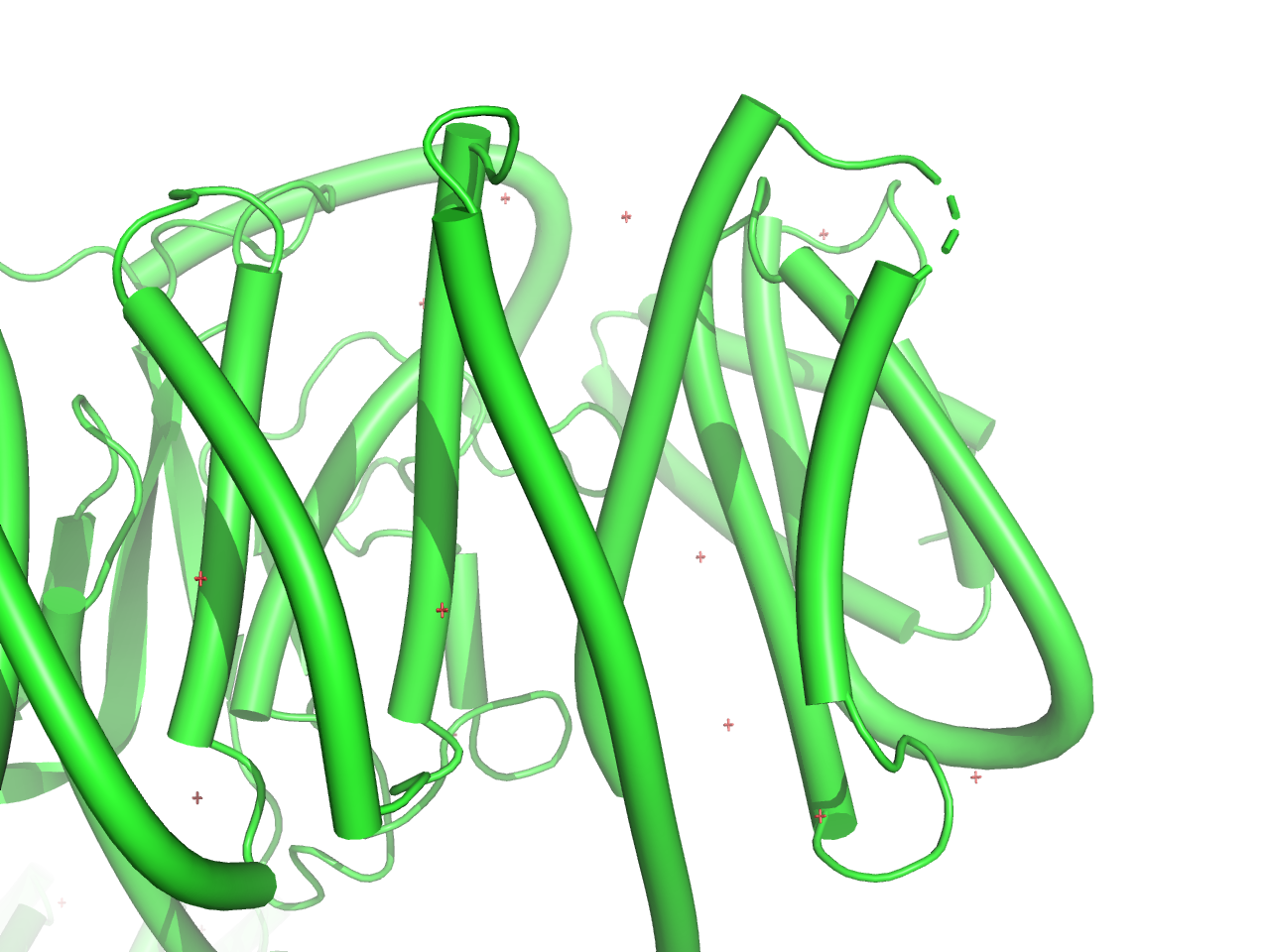 | 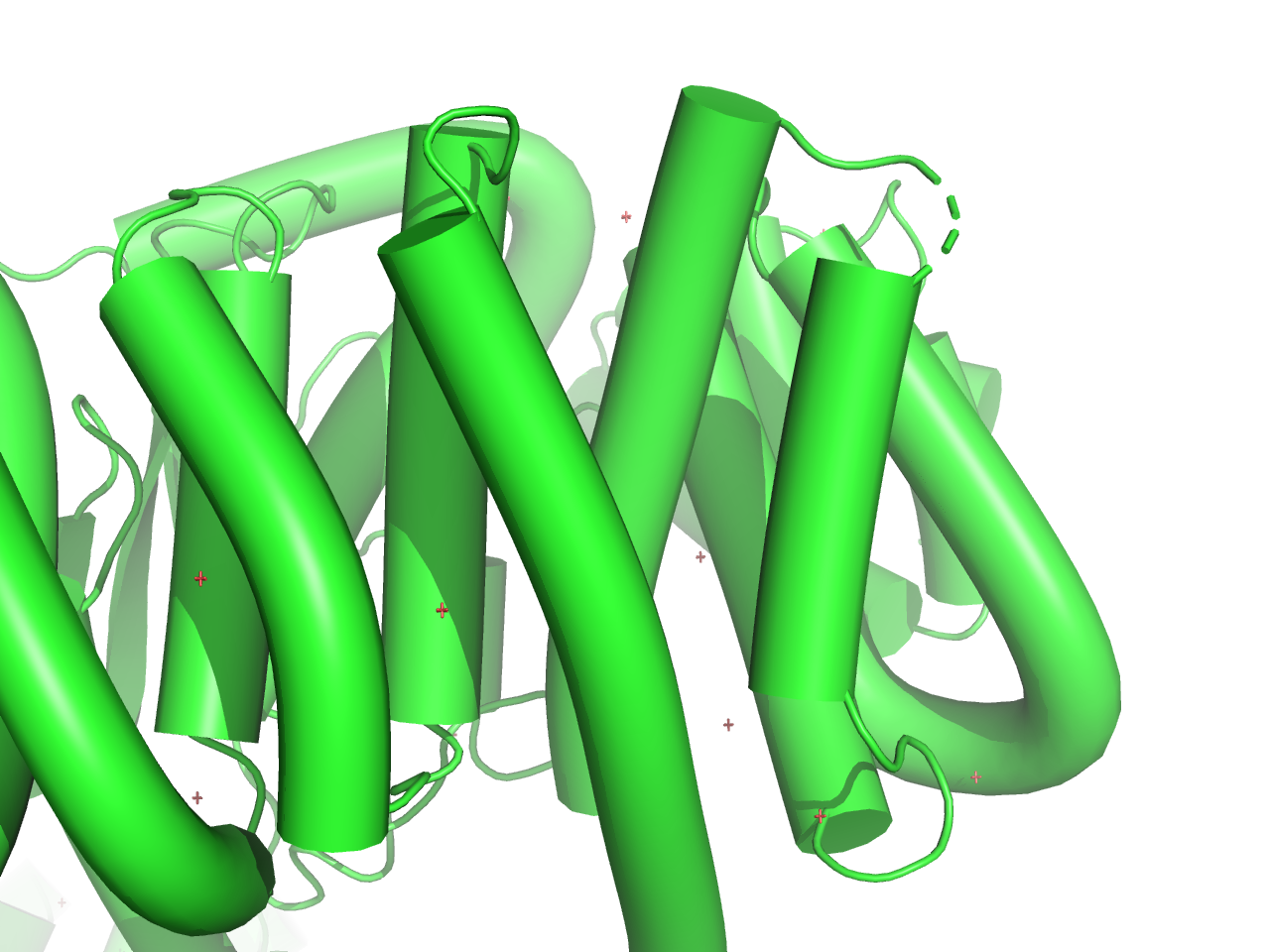 |
cartoon_highlight_color
ヘリックスの内側の面とストランドの側面に対して指定した色を指定することができます。
set cartoon_highlight_color, default
set cartoon_highlight_color, red
| cartoon_highlight_color=default | cartoon_highlight_color=red |
|---|---|
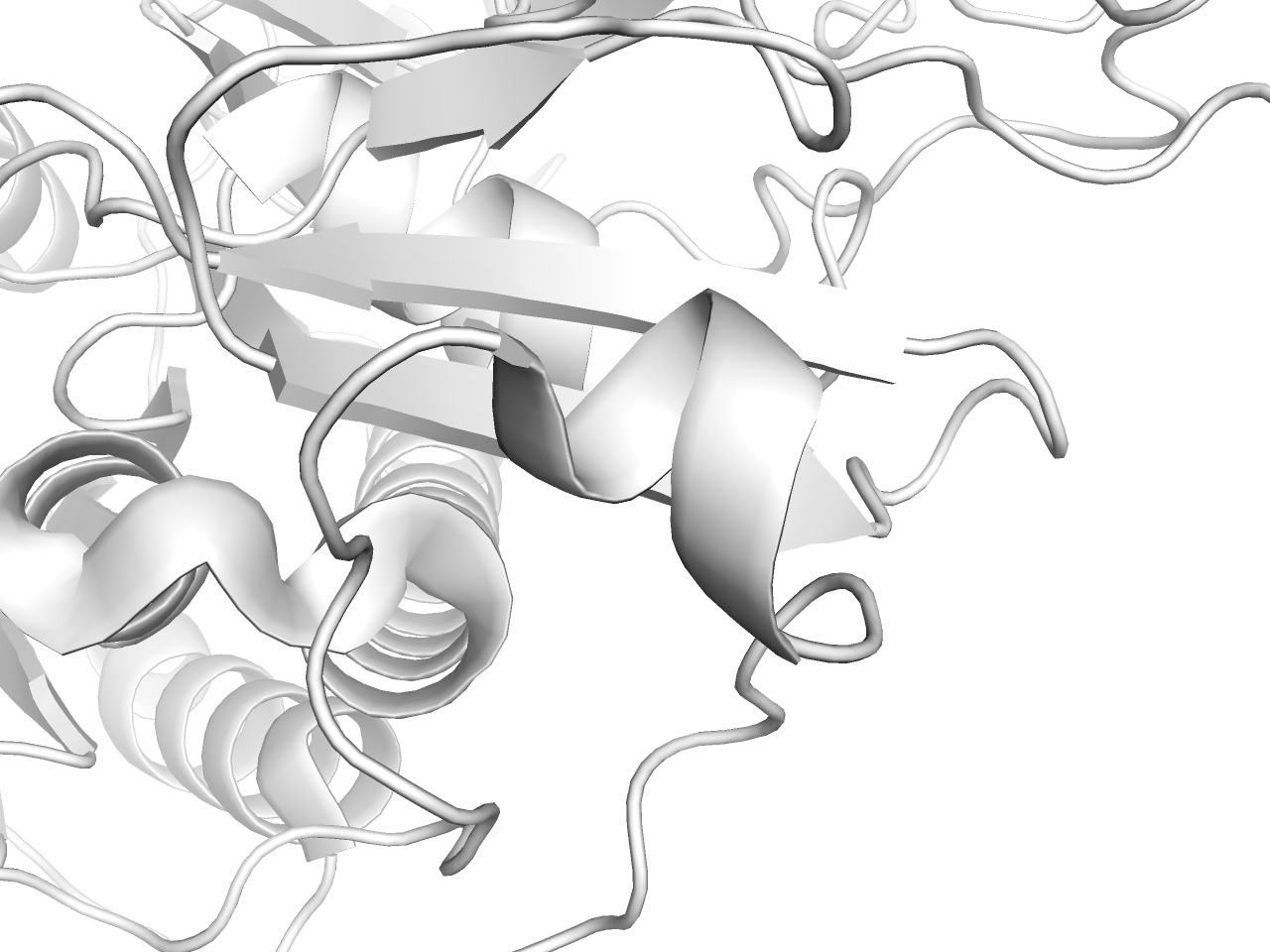 | 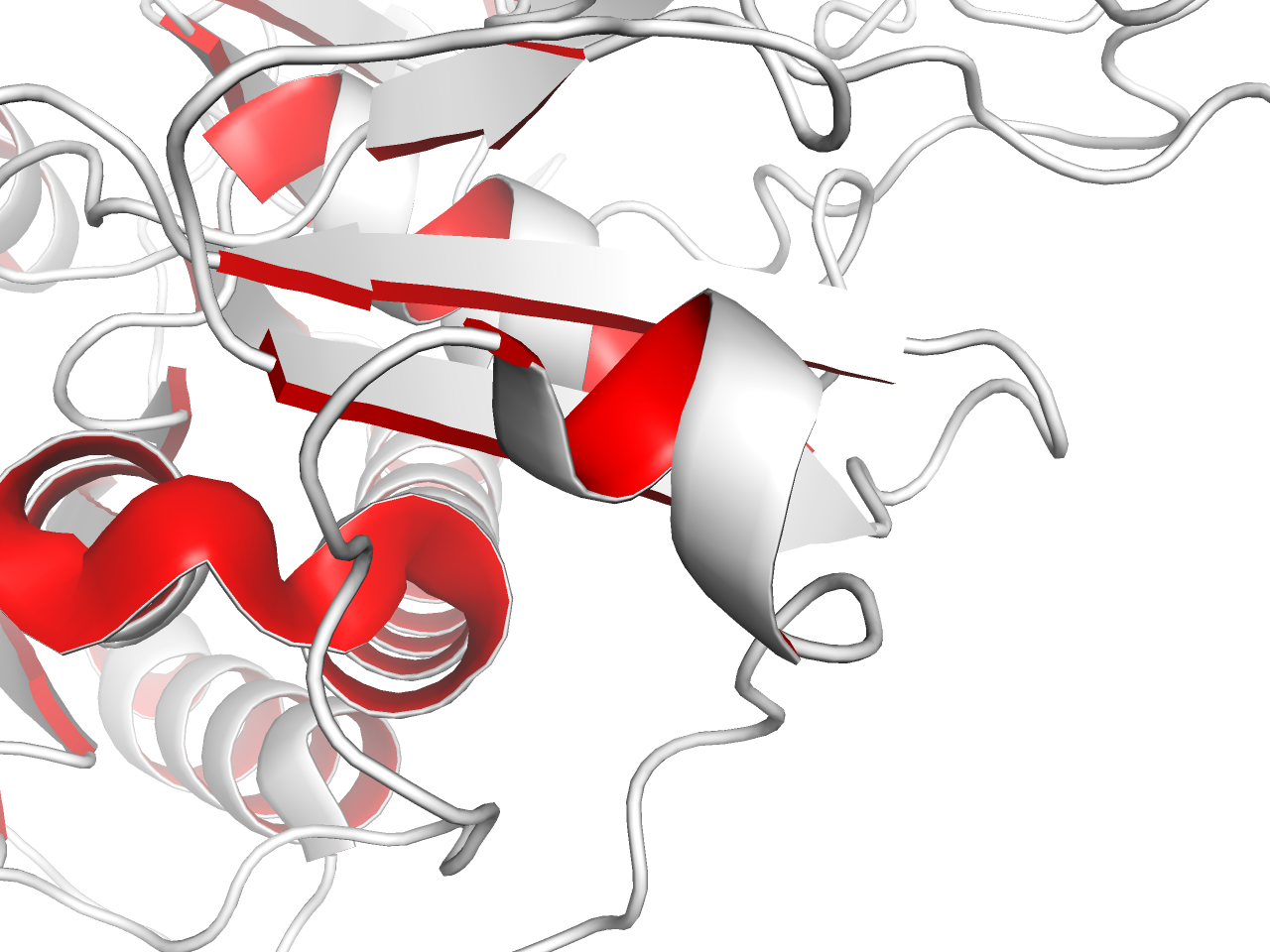 |
cartoon_ladder_mode
PyMOLはデフォルトで核酸を描画するときに細いはしごのようなオブジェクトが現れてますが、これをOFFにすることができます。
set cartoon_ladder_mode, 1 # default: 1
set cartoon_ladder_mode, 0
| cartoon_ladder_mode=1 | cartoon_ladder_mode=0 |
|---|---|
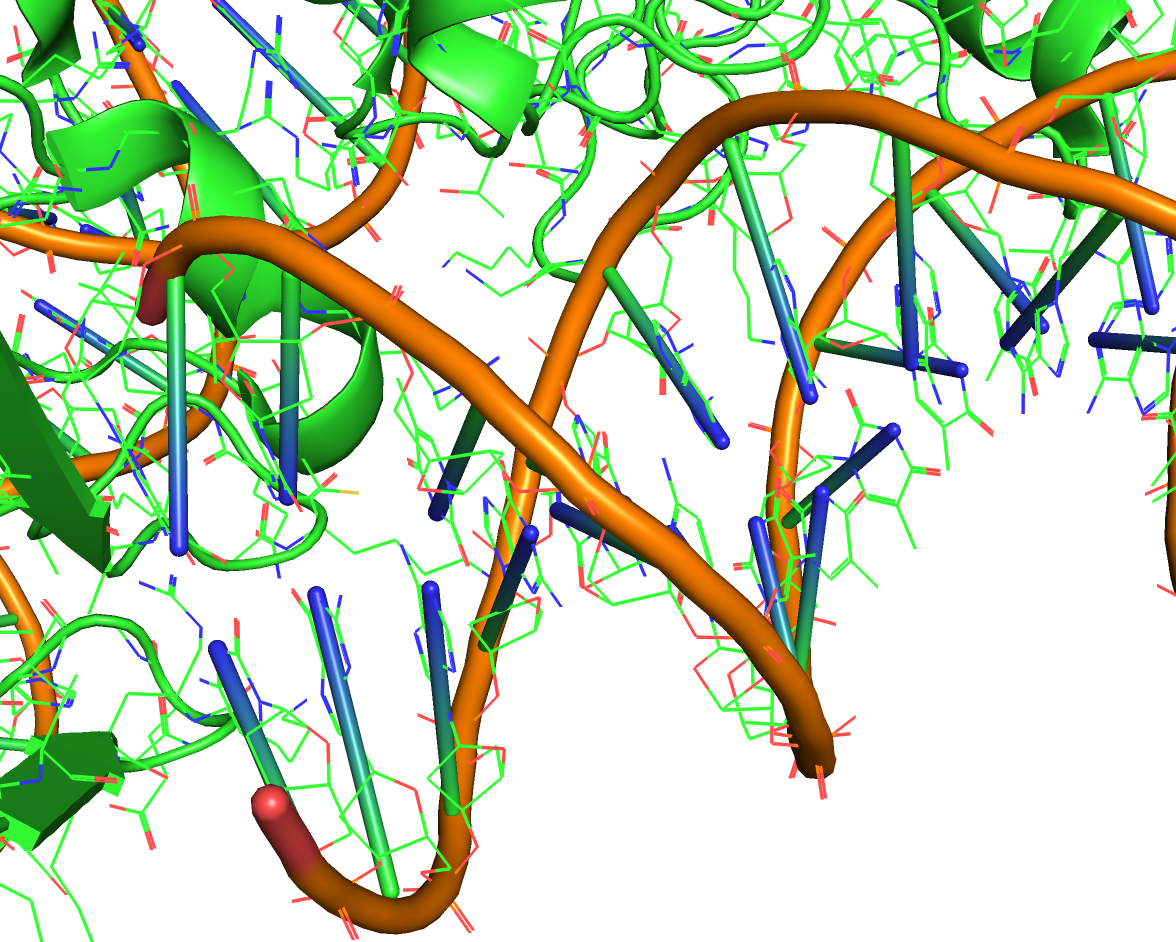 | 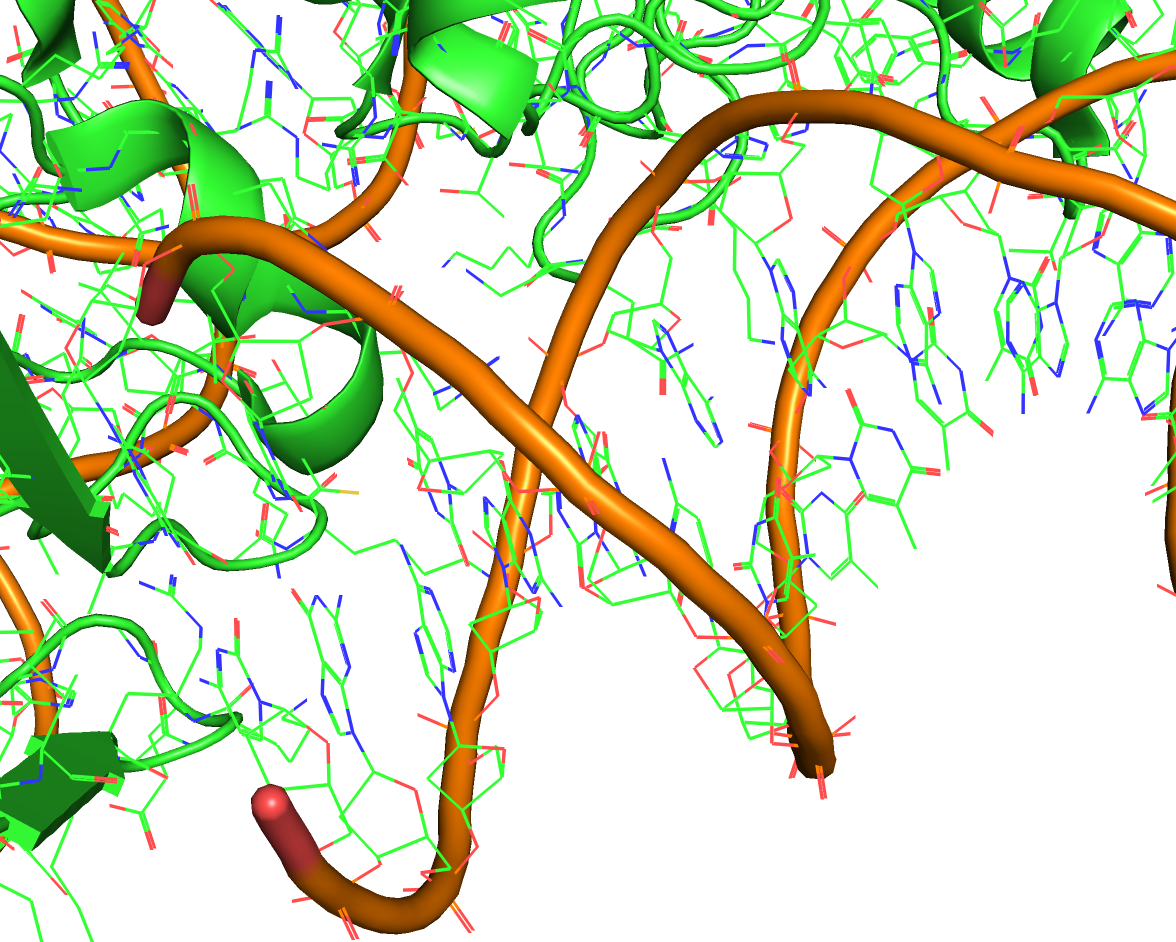 |
cartoon_ladder_color
cartoon_ladder_colorは、核酸のはしごオブジェクトの色を設定します。
set cartoon_ladder_color, default
| cartoon_ladder_color=default | cartoon_ladder_color=red |
|---|---|
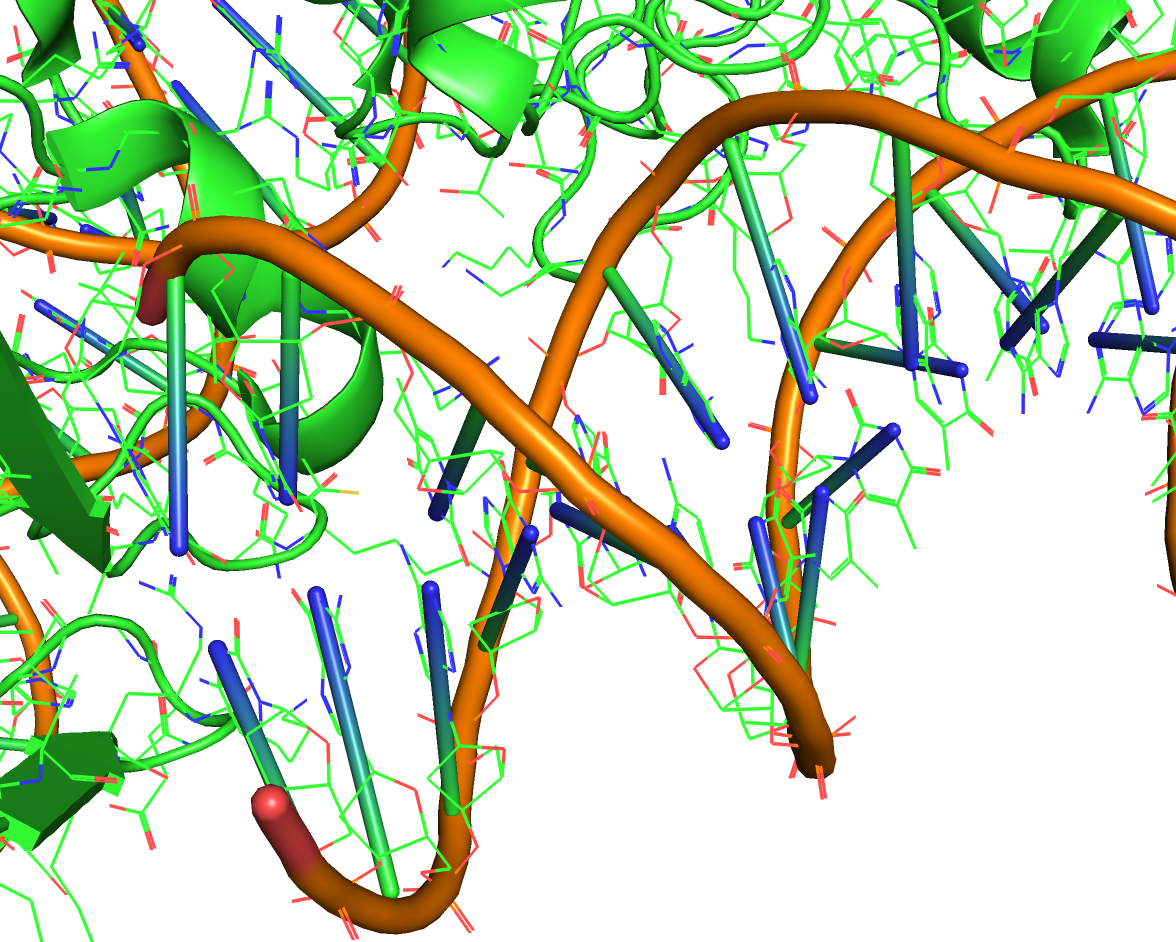 | 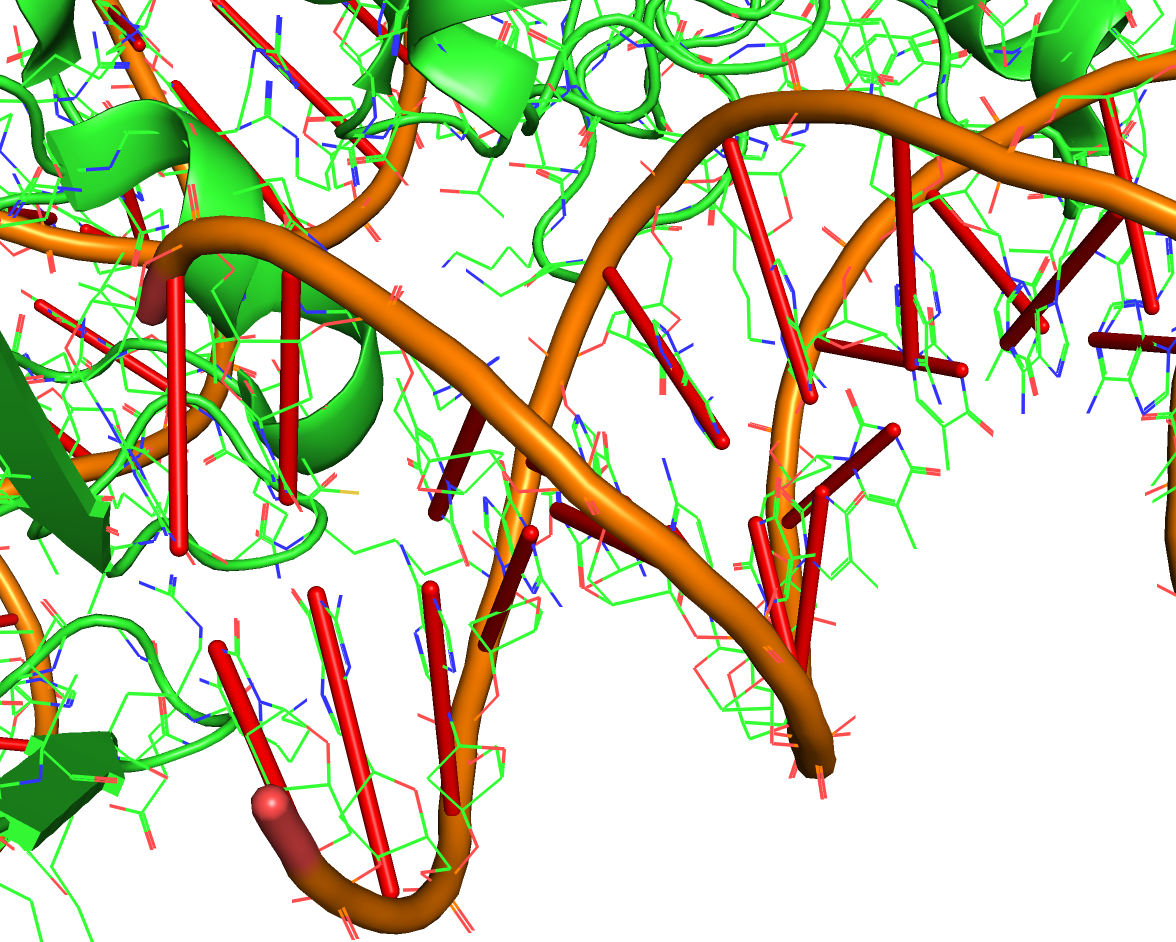 |
cartoon_ladder_radius
核酸のはしごオブジェクトの半径を設定します。
set cartoon_ladder_radius, 0.5 # defaultは0.25
| cartoon_ladder_radius=0.25 | cartoon_ladder_radius=0.5 |
|---|---|
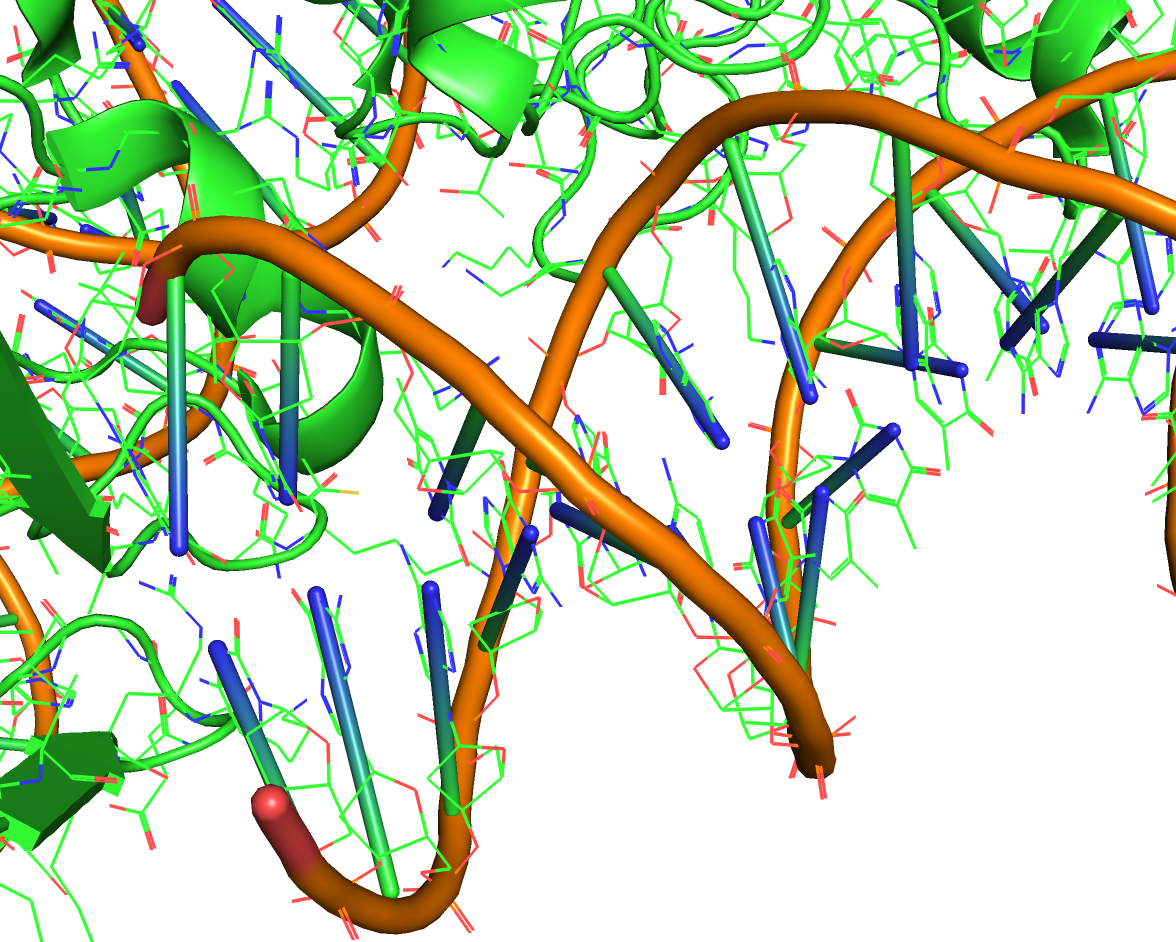 | 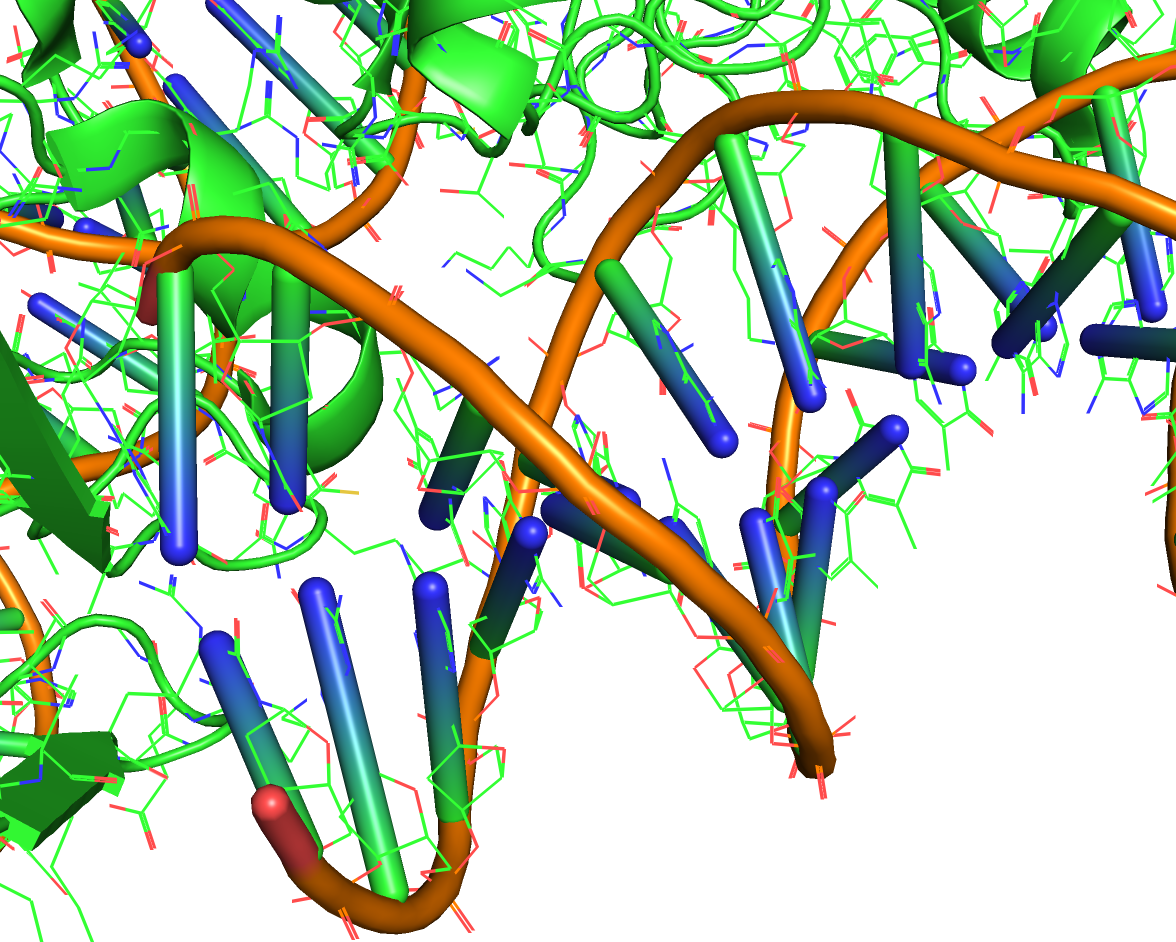 |
cartoon_loop_quality
cartoonのloop qualityの値を設定します。デフォルトは-1ですが、1以上の値にすると質感が増します。
set cartoon_loop_quality, 1 # default: -1.0
| cartoon_loop_quality=-1 | cartoon_loop_quality=1 |
|---|---|
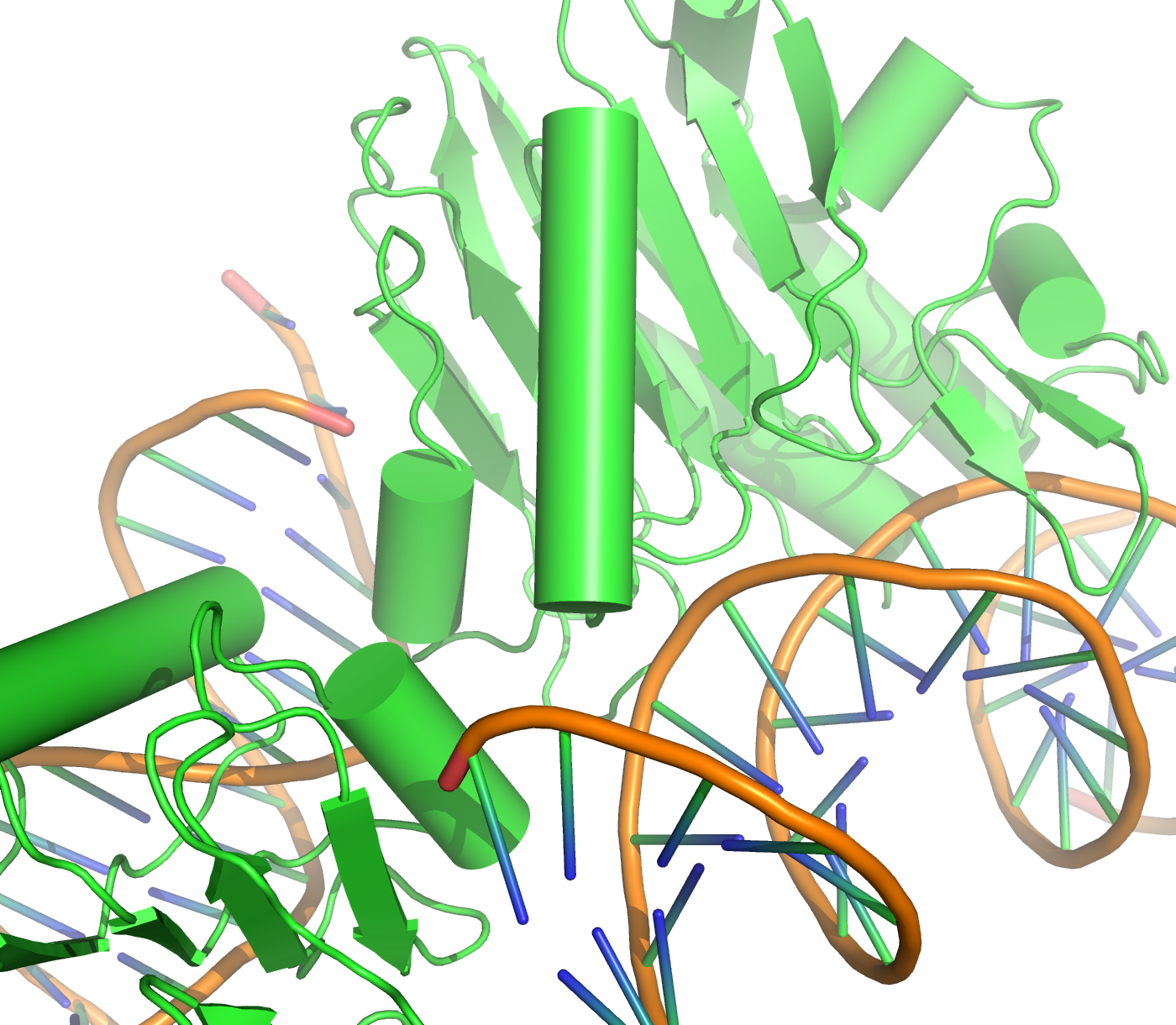 |  |